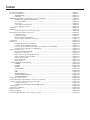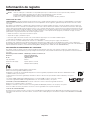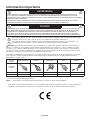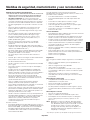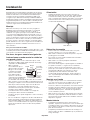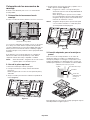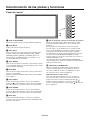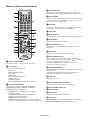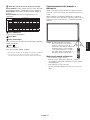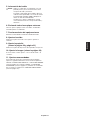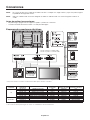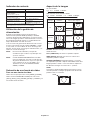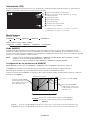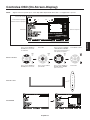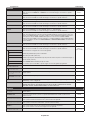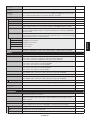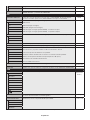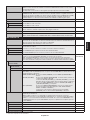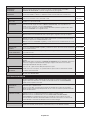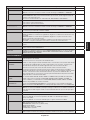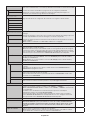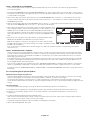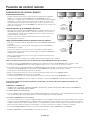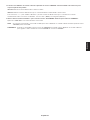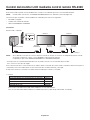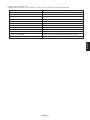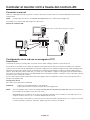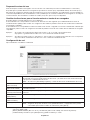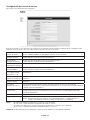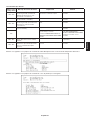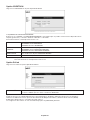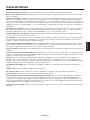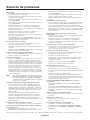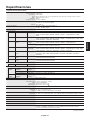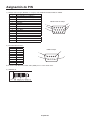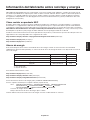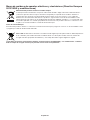NEC MultiSync V323-3 El manual del propietario
- Categoría
- Televisores
- Tipo
- El manual del propietario

Pantalla de gran formato
Manual de usuario
MultiSync V323-3
Consulte el nombre del modelo en la etiqueta que figura en la parte trasera del monitor.
MODELO: V323-3

Índice
Información de registro ................................................................................................................................. Español-1
Información importante ................................................................................................................................. Español-2
ADVERTENCIA ............................................................................................................................... Español-2
PELIGRO ........................................................................................................................................ Español-2
Medidas de seguridad, mantenimiento y uso recomendado ........................................................................ Español-3
Medidas de seguridad y mantenimiento ......................................................................................... Español-3
Uso recomendado .......................................................................................................................... Español-3
Ergonomía ...................................................................................................................................... Español-3
Cómo limpiar el panel LCD ............................................................................................................. Español-3
Cómo limpiar la carcasa ................................................................................................................. Español-3
Contenido ..................................................................................................................................................... Español-4
Instalación .................................................................................................................................................... Español-5
Colocación de los accesorios de montaje....................................................................................... Español-6
Denominación de las piezas y funciones ..................................................................................................... Español-8
Panel de control .............................................................................................................................. Español-8
Panel del terminal ........................................................................................................................... Español-9
Mando a distancia inalámbrico ....................................................................................................... Español-10
Funcionamiento del mando a distancia .......................................................................................... Español-11
Preparación .................................................................................................................................................. Español-12
Conexiones .................................................................................................................................................. Español-14
Esquema de conexiones eléctricas ................................................................................................ Español-14
Conexión de un ordenador personal .............................................................................................. Español-15
Conexión de un reproductor de DVD o un ordenador con salida HDMI ......................................... Español-15
Conexión de un ordenador con DisplayPort ................................................................................... Español-15
Funcionamiento básico ................................................................................................................................ Español-16
Modos Encendido y Apagado ......................................................................................................... Español-16
Indicador de corriente ..................................................................................................................... Español-17
Utilización de la gestión de alimentación ........................................................................................ Español-17
Selección de una fuente de vídeo .................................................................................................. Español-17
Aspecto de la imagen ..................................................................................................................... Español-17
Información OSD ............................................................................................................................ Español-18
Modo imagen .................................................................................................................................. Español-18
Controles OSD (On-Screen-Display)............................................................................................................ Español-19
IMAGEN .......................................................................................................................................... Español-20
AJUSTE .......................................................................................................................................... Español-20
AUDIO ............................................................................................................................................ Español-21
PROGRAMA ................................................................................................................................... Español-21
PIP* ................................................................................................................................................. Español-22
OSD ................................................................................................................................................ Español-22
MULTIPANTALLA ............................................................................................................................ Español-23
PROTECCIÓN PANTALLA ............................................................................................................. Español-24
OPCIÓN AVANZADA ...................................................................................................................... Español-25
Función de control remoto ............................................................................................................................ Español-28
Control del monitor LCD mediante control remoto RS-232C ....................................................................... Español-30
Controlar el monitor LCD a través del control LAN ...................................................................................... Español-32
Conexión a una red ........................................................................................................................ Español-32
Configuración de la red con un navegador HTTP ........................................................................... Español-32
Características ............................................................................................................................................. Español-37
Solución de problemas ................................................................................................................................. Español-38
Especificaciones ........................................................................................................................................... Español-39
Asignación de PIN ........................................................................................................................................ Español-40
Información del fabricante sobre reciclaje y energía .................................................................................... Español-41

Español-1
Español
Información de registro
Información del cable
AVISO: Utilice los cables que se suministran con esta pantalla para no provocar interferencias en la recepción de radio y televisión.
Para DVI y mini D-Sub de 15 patillas, utilice un cable de señal apantallado con núcleo de ferrita.
Para D-Sub de 9 patillas, HDMI y DisplayPort, utilice un cable de señal blindado.
Si utiliza otros cables y adaptadores, puede causar interferencias en la recepción de radio y televisión.
Información de la CFC
ADVERTENCIA: La Comisión Federal para las Comunicaciones no permite ninguna modificación ni cambio en la unidad SALVO los especificados
en este manual por NEC Display Solutions de America, Inc. El incumplimiento de este reglamento gubernamental podría anular su derecho a utilizar
este equipo.
Este equipo se ha examinado y se garantiza que cumple los límites de los aparatos digitales de clase B, conforme al capítulo 15 de las normas de la
CFC. Estos límites se han concebido como medida de protección eficaz contra las interferencias dañinas en las instalaciones domésticas. Este equipo
genera, utiliza y puede irradiar energía de radiofrecuencia y, si no se instala y utiliza de acuerdo con las instrucciones, podría generar interferencias que
afecten a la comunicación por radio. Sin embargo, no existe garantía de que no se produzcan interferencias en una instalación concreta. Si este equipo
produjera interferencias que afectaran a la recepción de radio o televisión, lo cual se puede detectar apagando y encendiendo el equipo, el usuario
puede intentar corregir las interferencias de una de las siguientes formas:
• Cambielaorientaciónolaposicióndelaantenareceptora.
• Separemáselequipoylaunidadreceptora.
• Conecteelequipoalatomadecorrienteenuncircuitodistintodeaquélalqueestéconectadalaunidadreceptora.
• Pidaayudaasudistribuidoroauntécnicoderadioytelevisióncualicado.
En caso necesario, el usuario también puede contactar con el distribuidor o el técnico para que le sugiera otras alternativas.
El siguiente folleto, publicado por la Comisión Federal para las Comunicaciones (CFC), puede ser de utilidad para el usuario: “How to Identify and
Resolve Radio-TV Interference Problems.” (“Cómo identificar y resolver problemas de interferencias de radio y televisión.”) Este folleto está editado por la
imprenta del Gobierno de EE.UU. (U.S. Government Printing Office, Washington, D.C., 20402, Stock No. 004-000-00345-4).
DECLARACIÓN DE CONFORMIDAD DEL PROVEEDOR
Este aparato cumple el capítulo 15 de las normas de la FCC. Su funcionamiento está sujeto a las siguientes condiciones: (1) Este dispositivo no
puede producir interferencias dañinas y (2) acepta cualquier interferencia que reciba, incluidas las interferencias que pueden afectar al funcionamiento
del equipo.
Entidad responsable en EE.UU.: NEC Display Solutions of America, Inc.
Dirección: 3250 Lacey Rd, Ste 500
Downers Grove, IL 60515
N.º tlf.: (630) 467-3000
Tipo de producto: Monitor
Clasificación del equipo: Aparato periférico, clase B
Modelo: MultiSync V323-3 (V323-3)
Windows es una marca registrada de Microsoft Corporation.
NEC es una marca registrada de NEC Corporation.
DisplayPort y el logotipo de conformidad de DisplayPort son marcas registradas propiedad de la Video Electronics Standards Association
en Estados Unidos y en otros países.
La marca PJLink es una marca registrada que determina los derechos de marca en Japón, Estados Unidos de América y otros países
y regiones.
Los términos HDMI, High-Definition Multimedia Interface y el logotipo HDMI son marcas comerciales o marcas
comerciales registradas de HDMI Licensing Administrator, Inc. en los Estados Unidos y otros países.
CRESTRON y CRESTRON ROOMVIEW son marcas comerciales o marcas comerciales registradas de Crestron
Electronics, Inc. en Estados Unidos y otros países.
MultiSync es una marca comercial o marca comercial registrada de NEC Display Solutions, Ltd. en Japón y otros países.
Todos los nombres de marca y de producto son marcas o marcas registradas de sus respectivas empresas.
Licencias de software GPL/LGPL
El producto incluye software licenciado conforme a la licencia GNU GPL (licencia pública general), GNU LGPL (licencia pública general menor) y otras.
Para obtener más información sobre cada software, consulte el archivo “readme.pdf” que se encuentra en la carpeta “about GPL&LGPL” del CD-ROM
entregado.

Español-2
Información importante
ADVERTENCIA
PARA PREVENIR EL PELIGRO DE INCENDIO O DESCARGAS ELÉCTRICAS, NO EXPONGA ESTE PRODUCTO
A LA LLUVIA O LA HUMEDAD. TAMPOCO UTILICE EL ENCHUFE POLARIZADO DE ESTE PRODUCTO CON UN
RECEPTÁCULO DEL CABLE DE EXTENSIÓN U OTRAS TOMAS A MENOS QUE LAS PROLONGACIONES SE PUEDAN
INSERTAR COMPLETAMENTE.
NO ABRA LA CAJA DEL MONITOR, YA QUE CONTIENE COMPONENTES DE ALTO VOLTAJE. DEJE QUE SEA EL
PERSONAL DE SERVICIO CUALIFICADO QUIEN SE ENCARGUE DE LAS TAREAS DE SERVICIO.
PELIGRO
PARA REDUCIR EL RIESGO DE DESCARGAS ELÉCTRICAS, ASEGÚRESE DE QUE EL CABLE DE ALIMENTACIÓN
ESTÁ DESCONECTADO DEL ENCHUFE DE PARED. PARA ASEGURARSE COMPLETAMENTE DE QUE NO LLEGA
CORRIENTE A LA UNIDAD, DESCONECTE EL CABLE DE ALIMENTACIÓN DE LA TOMA DE CA. NO RETIRE LA
CUBIERTA (O LA PARTE TRASERA). EL MONITOR NO CONTIENE PIEZAS QUE DEBA MANIPULAR EL USUARIO.
DEJE QUE SEA EL PERSONAL DE SERVICIO CUALIFICADO QUIEN SE ENCARGUE DE LAS TAREAS DE SERVICIO.
Este símbolo advierte al usuario de que el producto puede contener suficiente voltaje sin aislar como para causar
descargas eléctricas. Por tanto, evite el contacto con cualquier pieza del interior del monitor.
Este símbolo advierte al usuario de que se incluye documentación importante respecto al funcionamiento y el
mantenimiento de este producto. Por ello, debería leerla atentamente para evitar problemas.
PELIGRO: Utilice el cable de alimentación que se suministra con el dispositivo según las indicaciones de la tabla que
aparece a continuación. Si el equipo no incluye ningún cable de alimentación, póngase en contacto con NEC. Para todos
los demás casos, utilice el cable de alimentación con el estilo de enchufe que coincida con la toma de corriente donde se
encuentra el monitor. El cable de alimentación compatible corresponde a la tensión de CA de la toma de corriente y ha sido
aprobado por, y cumple con, las normas de seguridad en el país de compra.
Este equipo está diseñado para ser utilizado con un cable de alimentación provisto de clavija de tierra protectora conectada
a tierra. En caso contrario, puede producirse una descarga eléctrica. Asegúrese de que el cable de alimentación esté
debidamente conectado a tierra.
Tipo de
enchufe
América del Norte Europa Reino Unido Chino Japonés
Forma del
enchufe
Región
EE.UU./Canadá UE Reino Unido China Japón
Voltaje
120* 230 230 220 100
* Para utilizar este monitor LCD con su alimentación de CA de 125-240 V, conecte un cable de alimentación adecuado al voltaje
de la toma de corriente alterna en cuestión.
NOTA: Este producto sólo puede recibir asistencia técnica en el país en el que ha sido adquirido.
• Elusobásicoprevistoparaesteproductoeseldeunequipotécnicodeinformaciónparaocinasoentornosdomésticos.
• Sudiseñoestápensadoparaconectarseaunordenadorynoparavisualizarseñalesdeemisiónportelevisión.
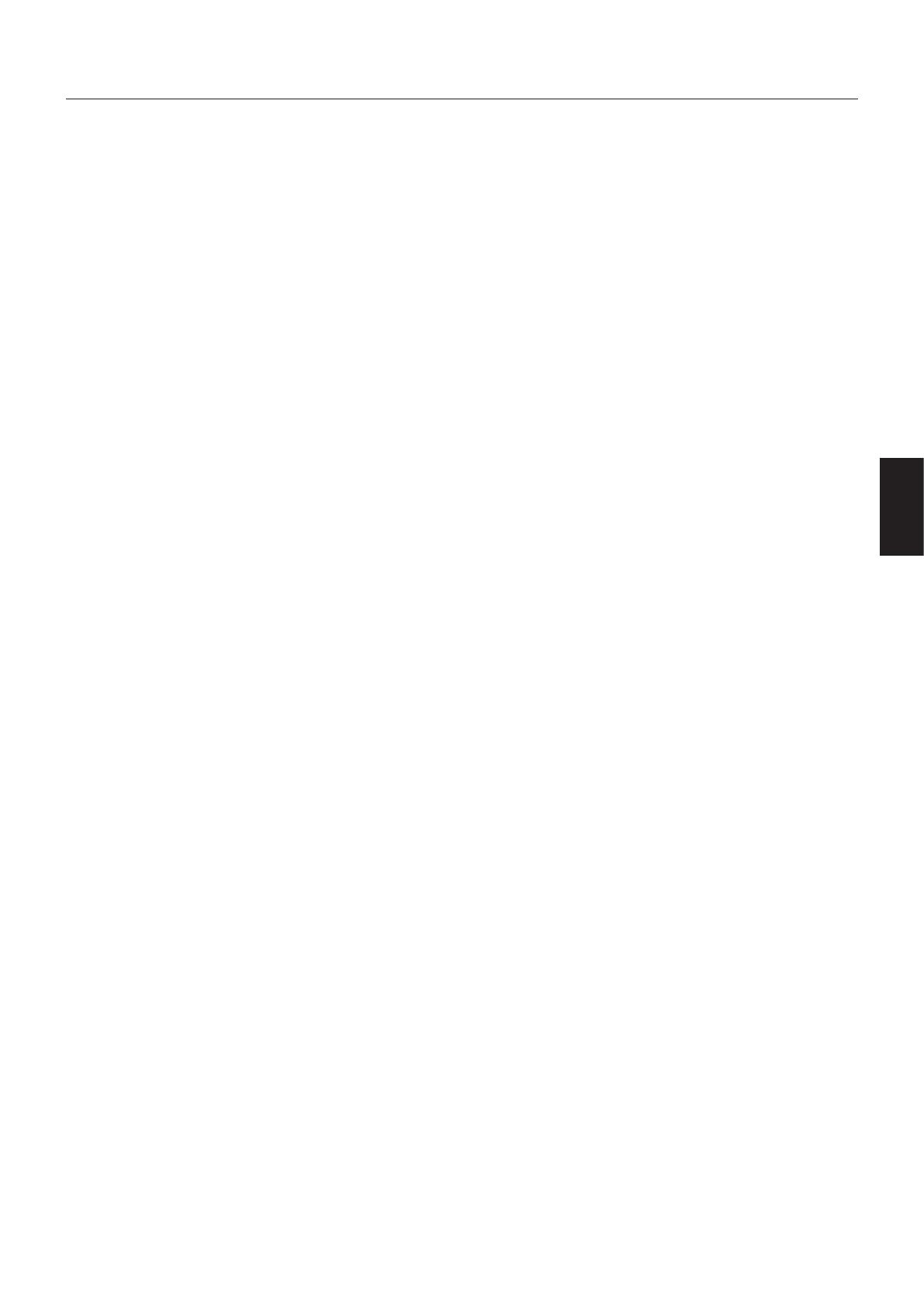
Español-3
Español
Medidas de seguridad y mantenimiento
PARA GARANTIZAR EL RENDIMIENTO ÓPTIMO DEL PRODUCTO,
TENGA EN CUENTA LAS SIGUIENTES INSTRUCCIONES AL
CONFIGURAR Y UTILIZAR EL MONITOR MULTIFUNCIÓN:
• NO ABRA EL MONITOR. No contiene piezas que deba
manipular el usuario. Si se abren o retiran las cubiertas, existe
el riesgo de sufrir descargas eléctricas peligrosas u otros daños.
Las tareas de servicio deberá realizarlas un técnico cualificado.
• Noviertaningúnlíquidoenlacajaniutiliceelmonitorcercadel
agua.
• Noinserteobjetosdeningúntipoenlasranurasdelacaja,
porque podrían tocar puntos con tensión peligrosos y ser
dañinos o letales, o causar descargas eléctricas, fuego o fallos
en el equipo.
• Nocoloqueobjetospesadossobreelcabledealimentación.
Si éste se dañara, podrían producirse descargas o fuego.
• Nocoloqueesteproductosobreuncarro,soporteomesa
inclinado o inestable, ya que el monitor podría caerse y se
podrían producir daños graves.
• Evite que el monitor pase mucho tiempo con la pantalla
en posición invertida porque puede ocasionarle un daño
permanente.
• Elcabledealimentaciónqueutilicedebeestarhomologadoy
cumplir las normas de seguridad de su país. (En Europa debería
utilizarse el tipo H05VV-F 3G 1 mm
2
.)
• EnelReinoUnido,utiliceuncabledealimentaciónhomologado
BS con enchufe moldeado que tenga un fusible negro (5 A)
instalado para utilizarlo con este monitor.
• Nocoloqueobjetossobreelmonitorniutiliceelmonitoral
aire libre.
•
No doble, pince o dañe en modo alguno el cable de alimentación.
• Sihaycristalesrotos,retírelosconprecaución.
• Nocubralaaberturadelmonitor.
• Noutiliceelmonitorenzonasconaltastemperaturas,humedad,
polvo o grasa.
• Siserompeelmonitoroelcristal,notoqueelcristallíquidoy
tenga precaución.
• Coloqueelmonitorenunlugardebidamenteventiladopara
permitir que el calor se disipe sin problemas. No bloquee las
aberturas ventiladas ni coloque el monitor cerca de un radiador u
otras fuentes de calor. No coloque nada sobre el monitor.
• Encasodeemergencia,tiredelconectordelcablede
alimentación si debe desconectar el sistema de la tensión de
alimentación. El monitor debería estar instalado cerca de una
caja de enchufe de fácil acceso.
• Trateconcuidadoelmonitoraltransportarlo.Guardeel
embalaje. Podría necesitarlo para futuros transportes.
• Sivaautilizarelventiladordeformacontinuada,serecomienda
limpiar los orificios una vez al mes como mínimo.
• Unavezalaño,limpielosoriciosdelaparteposteriordelacaja
para eliminar la suciedad y garantizar así un rendimiento óptimo.
• AlutilizaruncableLAN,noconecteeldispositivoperiféricocon
cables que puedan tener excesivo voltaje.
• Noutiliceelmonitorenambientesenlosquelatemperaturayla
humedad cambian rápidamente y evite que reciba directamente
el frío del aire acondicionado, porque puede reducir la vida
útil del monitor o producir condensación. Si se produce
condensación, deje el monitor desenchufado hasta que la
condensación desaparezca.
Conexión a una TV*
• Elsistemadedistribucióndecablesdebetenerunaconexióna
tierra adecuada según lo establecido en ANSI/NFPA 70, National
Electrical Code (NEC), específicamente en la sección 820.93,
Grounding of Outer Conductive Shield of a Coaxial Cable.
• Lamalladelcablecoaxialsedebeconectaralatomadetierra
de la instalación del edificio.
Si se dan algunas de estas circunstancias, desenchufe
inmediatamente el monitor de la toma de corriente y contacte con el
personal de servicio cualificado:
• Sielcabledealimentaciónoelenchufeestádañado.
• Sisehaderramadolíquidoohancaídoobjetosdentrodel
monitor.
• Sielmonitorhaestadoexpuestoalalluviaoelagua.
• Sielmonitorsehacaídoosehadañadolacaja.
• Siobservaalgúndañoestructuralcomo,porejemplo,alguna
rotura o un combado que no sea natural.
• Sielmonitornofuncionaconnormalidadyhaseguidolas
instrucciones de servicio.
Uso recomendado
• Paragarantizarelóptimorendimiento,dejeelmonitorenmarcha
durante 20 minutos para que se caliente.
• Descanselavistaperiódicamenteenfocándolahaciaunobjeto
situado a 1,5 metros como mínimo. Parpadee con frecuencia.
• Coloqueelmonitorenunángulode90°respectoalasventanas
u otras fuentes de luz para evitar al máximo los brillos y reflejos.
• Limpielasuperciedelmonitorconpantalladecristallíquido
con un paño sin hilachas y no abrasivo. No utilice líquidos
limpiadores ni limpiacristales.
• Ajusteloscontrolesdebrillo,contrasteynitidezdelmonitorpara
mejorar la legibilidad.
• Evitevisualizarpatronesjosenelmonitordurantelargos
períodos de tiempo. De ese modo, evitará la persistencia de la
imagen (efectos post-imagen).
• Revisesuvistaconregularidad.
Ergonomía
Para conseguir las máximas ventajas ergonómicas, recomendamos
que:
• Utiliceloscontrolesdetamañoyposiciónpredenidoscon
señales estándar.
• Utilicelaconguracióndecolorpredenida.
• Utiliceseñalesnoentrelazadas.
• Noutiliceelcolorazulprimarioenunfondooscuro,yaqueno
se ve fácilmente y, dado que el contraste es insuficiente, podría
fatigarle la vista.
• Aptoparanesrecreativosenentornosconiluminación
controlada, para evitar las molestias que ocasionan los reflejos
de la pantalla.
Cómo limpiar el panel LCD
• Silapantalladecristallíquidoestásucia,límpiela
cuidadosamente con un paño suave.
• NofroteelpanelLCDconmaterialesduros.
• NopresionelasuperciedelpanelLCD.
• Noutiliceproductosdelimpiezaconácidosorgánicos,yaque
la superficie del LCD se puede deteriorar o incluso cambiar de
color.
Cómo limpiar la carcasa
• Desconecteelcabledealimentación
• Limpieconcuidadolacarcasautilizandounpañosuave
• Paralimpiarlacarcasa,humedezcaelpañocondetergente
neutro y agua, páselo por la carcasa y repáselo con otro
paño seco.
NOTA: NO la limpie con benceno, diluyente, detergente alcalino,
detergente con componentes alcohólicos, limpiacristales,
cera, abrillantador, jabón en polvo ni insecticida. La carcasa
no debe estar en contacto con goma o vinilo durante
un largo período de tiempo. Estos tipos de líquidos y de
materiales pueden hacer que la pintura se deteriore, se
resquebraje o se despegue.
Medidas de seguridad, mantenimiento y uso recomendado
* Es posible que el producto que ha adquirido no disponga de esta función.

Español-4
Contenido
La caja* de su nuevo monitor MultiSync debe contener:
• MonitorLCD
• Cabledealimentación*
1
• Cabledeseñaldevídeo
• UnmandoadistanciainalámbricoypilasAA*
2
• Manualdeconguración
• CDROM
• 1 abrazadera
• 1 tornillo con arandela (M4 x 10)
• 4 adaptadores para montaje en pared
• 4 tornillos del adaptador para montaje en pared
Cable de alimentación*
1
Manual de configuración
CD ROM
Cable de señal de vídeo
(Cable DVI-D/DVI-D)
Un mando a distancia
inalámbrico y pilas AA
Manual de
configuración
1 tornillo con
arandela (M4 x 10)
1 abrazadera4 adaptadores para
montaje en pared
4 tornillos del adaptador
para montaje en pared
* Recuerde conservar la caja y el material de embalaje originales para poder transportar el monitor en el futuro.
*
1
El número y el tipo de cables de alimentación incluidos dependen del país de destino de entrega del monitor LCD. Cuando
se incluya más de un cable de alimentación, utilice un estilo de enchufe y un cable de alimentación compatibles con la toma
de corriente en la que se encuentra el monitor. El cable de alimentación compatible corresponde a la tensión de CA de la
toma de corriente y ha sido aprobado por, y cumple con, las normas de seguridad en el país de compra.
*
2
Dependiendo del país donde se entregue el monitor LCD, las pilas AA no se incluyen en el contenido de la caja.

Español-5
Español
Este dispositivo no puede utilizarse ni instalarse sin el soporte
para mesa u otro accesorio de montaje para soporte. Para una
instalación adecuada, se recomienda encarecidamente que
se acuda a un técnico formado y autorizado por NEC. Si no
se siguen los procedimientos de montaje estándar de NEC es
posible que el equipo se dañe o el instalador sufra alguna lesión.
La garantía del producto no cubre los daños causados por una
instalación incorrecta. La garantía podría quedar anulada en el
caso de no seguir estas recomendaciones.
Montaje
NO monte el monitor por su cuenta. Por favor, pregunte al
distribuidor. Para una instalación adecuada, se recomienda
encarecidamente que se acuda a un técnico formado y
cualificado. Le rogamos que inspeccione la ubicación donde
se va a montar la unidad. El montaje en una pared o techo se
realiza bajo responsabilidad del cliente. No todas las paredes y
techos son aptas para soportar el peso de la unidad. La garantía
del producto no cubre los daños causados por una instalación
incorrecta, reformas o desastres naturales. La garantía podría
quedar anulada en el caso de no seguir estas recomendaciones.
NO bloquee las aberturas ventiladas al montar accesorios u
otros elementos.
Para personal cualificado de NEC:
Con el fin de garantizar una instalación segura, utilice dos o más
escuadras para montar la unidad. Monte la unidad en dos puntos
como mínimo en la ubicación de la instalación.
Por favor, tenga en cuenta las siguientes
instrucciones cuando monte la unidad en
una pared o techo
• Cuandoseutilicenaccesoriosadicionalesquenoestén
aprobados por NEC, deben cumplir el método de montaje
compatible con VESA (FDMIv1).
• NECrecomienda
encarecidamente que se
utilicen tornillos de tamaño
M6 (grosor de escuadra
y arandela en longitud
superior a 10-12 mm).
Si se utilizan tornillos
superiores a 10-12 mm,
compruebe la profundidad del
orificio. (Fuerza de sujeción
recomendada:470–635N•cm).Eloriciodelaescuadra
debe ser inferior a 8,5 mm. NEC recomienda interfaces de
montaje que cumplan con la norma UL1678 norteamericana.
• Antesdeprocederalmontaje,inspeccionelaubicación
de instalación con el fin de garantizar que ésta es lo
suficientemente fuerte para soportar el peso la unidad
montada y que la unidad no sufrirá daños.
• Consultelasinstruccionesincluidasconelequipode
montaje para obtener información detallada.
• Asegúresedequenoquedeningúnhuecoentreelmonitory
la escuadra.
• En caso de utilizar la configuración de video wall durante un
tiempo prolongado, puede producirse una ligera expansión
de las pantallas debida a los cambios de temperatura. Por
lo tanto, se recomienda mantener un espacio de separación
de más de un milímetro entre los bordes de las pantallas
adyacentes.
Instalación
Orientación
• Alutilizarlapantallaenposiciónvertical,elmonitorse
debe girar hacia la derecha, de modo que el lado izquierdo
se mueva hacia arriba y el derecho, hacia abajo. De este
modo se facilitará una ventilación adecuada y se prolongará
la duración del monitor. Una ventilación incorrecta puede
acortar la vida útil del monitor.
Diodo luminoso
Ubicación de montaje
• Eltechodebeserlosucientementefuertecomopara
soportar el monitor y los accesorios adicionales.
• NOloinstaleenubicacionesdondeunapuertaounportón
puedan golpear a la unidad.
• Noloinstaleenzonasdondelaunidadestarásometidaa
vibraciones fuertes y polvo.
• NOloinstalecercadelasprincipalesentradasde
alimentación al edificio.
• Noloinstaledondealguiensepuedaagarraralaunidadoa
los aparatos montados, o colgarse de éstos fácilmente.
•
Cuando se monte en una zona empotrada, como en una
pared, deje como mínimo un espacio de ventilación adecuado
de 4 pulgadas (100 mm) entre el monitor y la pared.
• Permitaquehayaunaventilaciónadecuadaoaire
acondicionado alrededor del monitor, de tal forma que el
calor se pueda disipar adecuadamente de la unidad y los
aparatos adicionales.
Montaje en el techo
•
Asegúrese de que el techo es lo suficientemente resistente
como para soportar el peso de la unidad y de los aparatos
adicionales con el transcurso del tiempo, en caso de
terremotos, vibraciones inesperadas u otras fuerzas externas.
• Asegúresedequelaunidadsemontesobreunaestructura
sólida dentro del techo, como una viga maestra. Asegure
el monitor utilizando pernos, arandelas de seguridad con
resorte, arandelas y tuercas.
• NOlomonteenzonasquenodispongandeunaestructura
interna de soporte. NO utilice tornillos de madera o tornillos
de anclaje para montarlo. NO monte la unidad en salientes o
dispositivos colgantes.
Mantenimiento
• Compruebeperiódicamentequenohayatornillosno
apretados, separaciones, distorsiones u otras anomalías que
se puedan producir con los aparatos adicionales. En caso de
que se detecte un problema, consulte a personal cualificado
para obtener asistencia.
• Compruebeperiódicamentelaubicacióndemontajeporsi
aprecia señales de daños o debilidades que se produzcan a
lo largo del tiempo.
Tornillo
Unidad
10-12 mm
Grosor de
escuadra y
arandelas
inferior a
8,5 mm
Ningún
hueco
Arandelas
Escuadra
de montaje
Sin cáncamo
4 mm

Español-6
Colocación de los accesorios de
montaje
El monitor está diseñado para su uso con el sistema de
montaje VESA.
1. Colocación de los accesorios de
montaje
Procure no inclinar el monitor mientras coloca los accesorios.
Interfaz de montaje VESA
200 mm
200 mm
Los accesorios adicionales se pueden colocar con el monitor
boca abajo. Para evitar dañar la superficie de la pantalla,
coloque la lámina protectora en la mesa debajo del LCD. La
lámina protectora envuelve el LCD en el embalaje original.
Asegúrese de que no hay nada en la mesa que pueda dañar
el monitor.
Si se utilizan accesorios de montaje que no cumplen las
indicaciones NEC ni están aprobados por éste, deben
cumplir el método de montaje compatible con VESA.
NOTA: Antes de instalarlo, asegúrese de colocarlo en una
superficie plana con suficiente espacio.
2. Uso de la placa opcional
1. Desactive el interruptor eléctrico principal.
2. Coloque el monitor boca abajo encima de la lámina
protectora.
NOTA: Asegúrese de colocarlo en una superficie plana y
adecuada.
3. Afloje los tornillos para extraer la cubierta acoplada de la
ranura (Figura 1).
Figura 1
4. Inserte la placa opcional en el monitor y sujétela con los
tornillos que ha extraido (Figura 2).
NOTA: Póngase en contacto con el proveedor para
obtener información sobre la disponibilidad de la
placa opcional.
Antes de fijar la placa opcional con los tornillos,
procure manipularla sin ejercer demasiada fuerza.
Asegúrese de que la placa sea introducida en la
ranura en la orientación correcta.
AVISO: Asegúrese de que la placa opcional esté fijada
con los tornillos extraidos. La caída de la placa
opcional puede resultar peligrosa.
Figura 2
3. Uso del adaptador para el montaje en
pared
Si el accesorio de montaje interfiere con el orificio de
ventilación, utilice los tornillos y los adaptadores para
montaje en pared que se entregan con el producto. Si los
tornillos del adaptador son demasiado largos, inserte una
arandela para ajustarlos. Las arandelas no están incluidas.
Tornillo del
adaptador para
montaje en
pared
Arandela
Escuadra de montaje
Unidad
Adaptador para montaje en pared
10-12 mm
Es posible que las soluciones de montaje que figuran aquí no
estén disponibles en algunos países.

Español-7
Español
4. Instalación y extracción del soporte
para mesa opcional.
AVISO: Dos o más personas deberán instalar y retirar el
soporte.
Para la instalación, siga las instrucciones incluidas en
el soporte o en el aparato de montaje. Utilice sólo los
dispositivos recomendados por el fabricante.
NOTA: Use SÓLO los tornillos de mariposa incluidos con
el soporte para mesa opcional.
Al instalar el soporte del monitor LCD, sostenga la unidad
con cuidado para evitar pellizcarse los dedos.
Soporte para mesa opcional
Mesa
Lámina protectora
NOTA: Instale el soporte según la dirección que indica
la flecha que está impresa en la superficie del
soporte. Use el ST-322 para V323-3.
5. Requisitos de ventilación
Cuando el montaje se haga en un espacio cerrado o
empotrado, deje la suficiente separación entre el monitor y
la pared para asegurar que el calor se dispersa, como se
muestra abajo.
Permita que haya una ventilación adecuada o aire
acondicionado alrededor del monitor, de tal forma que el
calor se pueda disipar adecuadamente de la unidad y de
los aparatos adicionales, sobre todo si utiliza monitores en
varias pantallas.
NOTA: La calidad del sonido de los altavoces internos
diferirá en función de la acústica de la sala.
6. Impedir la inclinación
Cuando se utilice la pantalla con el soporte para mesa
opcional, el LCD se debe sujetar a la pared con una cuerda
o cadena que soporte el peso del monitor para impedir que
el monitor se caiga. Sujete la cuerda o cadena al monitor con
las abrazaderas y los tornillos facilitados.
Tornillo (M4)*
Cuerda o cadena
Abrazadera*
196 mm
Orificios para los tornillos
*: Incluido en el soporte opcional.
Antes de fijar el monitor LCD a la pared, asegúrese de que
ésta puede soportar el peso del monitor.
Asegúrese de quitar la cuerda o la cadena de la pared antes
de mover el LCD.
7. Uso del terminal lateral
El espacio entre el terminal y el borde del lado del monitor es
muy estrecho.
Al instalar los cables en el área del monitor, utilice el cable
adecuado y adáptelo al espacio habilitado.
48,7 mm

Español-8
Denominación de las piezas y funciones
Panel de control
A Botón de ENCENDIDO
Enciende y apaga el monitor. Véase también la página 16.
B Botón MUTE
Activa y desactiva la función de silencio.
C Botón INPUT
Tiene la misma función que el botón SET del menú OSD.
(Permite cambiar entre [DVI], [DPORT], [VGA], [HDMI],
[DVD/HD], [SCART], [VIDEO] o [S-VIDEO]). Estas son
únicamente las entradas disponibles, mostradas con su
nombre predeterminado de fábrica.
D Botón MENOS
Tiene la misma función que el botón (-) para reducir el ajuste
en el menú OSD.
Reduce el nivel de salida de audio cuando
el menú OSD está apagado.
E Botón MÁS
Tiene la misma función que el botón (+) para incrementar el
ajuste en el menú OSD.
Aumenta el nivel de salida de audio cuando el menú OSD
está apagado.
F Botón ABAJO
Activa el menú OSD cuando no está en funcionamiento.
Botón que
permite desplazar el área seleccionada abajo
para seleccionar las opciones de ajuste en el menú OSD.
G Botón ARRIBA
Activa el menú OSD cuando no está en funcionamiento.
Botón que
permite desplazar el área seleccionada arriba
para seleccionar las opciones de ajuste en el menú OSD.
H Botón EXIT
Activa el menú OSD cuando no está en funcionamiento.
Funciona como un botón EXIT que dentro del OSD permite
pasar al menú anterior.
I
Sensor del mando a distancia e Indicador de corriente
Recibe la señal del mando a distancia (cuando se utiliza
el mando a distancia inalámbrico). Véase también en la
página 11.
Se enciende la luz verde cuando el monitor LCD está
en modo activo*. Se enciende la luz roja cuando el LCD
está en modo APAGADO. Parpadea en ámbar cuando el
monitor está en modo de ahorro de energía. Parpadea
alternativamente en verde y ámbar mientras está en espera
con la función “AJUSTES DE PROGRAMA” activada.
Cuando se detecta un fallo de componente en el monitor, el
indicador parpadea en rojo.
* Si selecciona “OFF” en “INDICADOR DE CORRIENTE”
(véase la página 24), el LED no se iluminará cuando el monitor
LCD esté en modo activo.
J SENSOR DE LUZ AMBIENTAL
Detecta el nivel de luz ambiental que permite ajustar el
monitor automáticamente en la configuración de la luz
de fondo, permitiendo así más comodidad para la vista.
No cubra este sensor. Véase la página 18.
Modo Bloqueo de la tecla control
Este control bloquea totalmente el acceso a todas las
funciones de la tecla Control. Para activar la función de
bloqueo de la tecla Control, mantenga pulsados
y
durante más de tres segundos. Para volver al modo de
usuario, mantenga pulsados los botones
y durante más
de tres segundos.

Español-9
Español
Panel del terminal
De la unidad de
control opcional
A Conector de entrada CA
Conecta el cable de alimentación que se suministra con el
producto.
B Interruptor principal de encendido
Interruptor de encendido/apagado para encender y apagar el
monitor.
C Puerto LAN (RJ-45)
Conexión LAN. Véase la página 32.
D RS-232C (D-Sub de 9 clavijas)
Conector IN: Conecte la entrada RS-232C de un equipo
externo, como un ordenador, para controlar las funciones
RS-232C.
Conector OUT: Conectar la salida RS-232C. Para conectar
varios monitores MultiSync mediante RS-232C en cadena.
E REMOTE IN
Utilice el mando a distancia alámbrico opcional conectándolo
a su monitor.
NOTA: Al utilizar Remote IN, CONTROL IR en el menú OSD
debería aparecer como NORMAL.
NOTA: No utilice este conector a menos que se le indique
específicamente.
F AUDIO OUT
Para dar salida a la señal de audio desde AUDIO IN 1,
DPORT y HDMI a un dispositivo externo (receptor estéreo,
amplificador, etc.).
NOTA: Este conector no es un terminal de auriculares.
G AUDIO IN 1
Para introducir señales de audio desde un equipo externo,
como un ordenador, un VCR o un reproductor de DVD.
H VGA IN (mini D-Sub de 15 clavijas)
Para introducir señales analógicas RGB desde un ordenador
personal u otro equipo de RGB. Esta entrada puede utilizarse
con una fuente de RGB, COMPONENT, SCART, VIDEO o
S-VIDEO. Seleccione el tipo de la señal en OPCIÓN DE
TERMINAL. Véase la página 25.
NOTA: Cuando utilice este conector para COMPONENT,
SCART, VIDEO o S-VIDEO, use un cable de señal
adecuado. Si tiene alguna duda, consulte a su distribuidor.
I Ranura para placa opcional
Hay disponibles accesorios para las ranuras 2. Póngase
en contacto con el proveedor para obtener información
detallada.
NOTA: Póngase en contacto con el proveedor para obtener
información sobre la disponibilidad de la placa opcional.
J Conector DISPLAYPORT
Para dar entrada a señales DisplayPort.
K Conector HDMI
Para dar entrada a señales HDMI digitales.
L Conector DVI (DVI-D)
Conector IN: Para introducir señales digitales RGB desde
un ordenador o un dispositivo HDTV que incorpore una
salida de RGB digital.
* Este conector no es compatible con la entrada analógica.
Conector OUT: Para dar salida a la señal DVI de la conexión
DVI IN o HDMI sin entrada de señal DVI. (Solo señal DVI, no
se da salida a la señal HDMI).
M Ranura de seguridad
Ranura para cerradura de seguridad y protección contra
robos compatible con los cables/equipos de seguridad
Kensington.
Para los productos, visite la web de Kensington.
N Altavoz interno
O Etiqueta de clasificación

Español-10
Mando a distancia inalámbrico
A Botón de ENCENDIDO
Enciende el monitor y activa el modo en espera.
B Botón INPUT
Selecciona la señal de entrada.
DVI: DVI
DISPLAYPORT: DPORT
VGA: VGA
HDMI: HDMI
DVD/HD: DVD/HD, SCART
VIDEO: VIDEO
S-VIDEO: S-VÍDEO
OPTION (OPCIÓN): Depende de su conexión
C Botón PICTURE MODE
Selecciona el modo de imagen: [HIGHBRIGHT],
[STANDARD], [sRGB] o [CINEMA], [AMBIENT1],
[AMBIENT2]. Véase la página 18.
HIGHBRIGHT: Para imágenes en movimiento,
por ejemplo, DVD.
STANDARD (ESTÁNDAR): Para imágenes.
sRGB: Para imágenes de texto.
CINEMA (CINE): Para películas.
AMBIENT1 y AMBIENT2: Activa la función de ajuste
automático de intensidad de la luz. Véase la página 18.
D Botón ASPECTO
Selecciona el aspecto de la imagen: [FULL], [WIDE],
[DYNAMIC], [1:1], [ZOOM] y [NORMAL]. Véase la página 17.
E Botón SOUND
Sonido envolvente artificial para altavoces internos/externos.
La salida de audio está desactivada cuando la función de
sonido envolvente está activada.
F TECLADO
Pulse los botones para establecer y cambiar contraseñas,
cambiar de canal y establecer el ID REMOTO.
G Botón ENT*
2
H Botón DISPLAY
Activa o desactiva la información OSD. Véase la página 18.
I Botón MENU
Activa o desactiva el modo de menú.
J Botón AUTO SETUP
Accede al menú de configuración automática. Véase la
página 20.
K Botón EXIT
Vuelve al menú previo dentro del menú OSD.
L Botón ARRIBA/ABAJO
Tiene la misma función que el botón para desplazar el
área resaltada hacia arriba o hacia abajo con el fin de
seleccionar el ajuste en el menú OSD.
La pequeña pantalla que ha ajustado el modo “PIP” se
mueve hacia arriba o hacia abajo.
M Botón MENOS/MÁS (-/+)
Aumenta o disminuye el nivel de ajuste dentro de los ajustes
del menú OSD.
La pequeña pantalla que ha ajustado el modo “PIP” se
mueve hacia la izquierda o hacia la derecha.
N Botón SET
Realiza la selección.
O Botón SUBIR/BAJAR VOLUMEN
Aumenta o reduce la señal de salida de audio.
P Botón ARRIBA/ABAJO CH*
2
Q Botón GUIDE*
2
R Botón MUTE
Activa y desactiva la función de silencio.
S Botón STILL
Botón ON/OFF: Activa y desactiva el modo de imagen fija.
Botón STILL CAPTURE: Captura la imagen fija.

Español-11
Español
Funcionamiento del mando a
distancia
Señale con la parte superior del mando a distancia hacia el
sensor de control remoto del monitor LCD mientras pulsa el
botón.
Utilice el mando a una distancia máxima de 7 m desde la
parte frontal del sensor del mando a distancia y dentro de un
ángulohorizontalyverticalde30°,aunadistanciamáxima
de 3,5 m.
T Botón PIP (Picture In Picture: Imagen en Imagen)
Botón ON/OFF: Permite cambiar entre PIP, POP, YUXTAP. -
ASPECTO Y YUXTAP. - COMPLETA. Véase la página 22.
Botón INPUT: Selecciona la señal de entrada “imagen en
imagen”.
Botón CHANGE: Sustituye la imagen principal y la
subimagen.
Subimagen
DVI DPORT VGA HDMI DVD/HD SCART VIDEO S-VIDEO OPTION
Imagen principal
DVI No Sí Sí No Sí Sí Sí Sí No
DPORT Sí No Sí Sí Sí Sí Sí Sí Sí
VGA Sí Sí No Sí No No No No Sí
HDMI No Sí Sí No Sí Sí Sí Sí No
DVD/HD Sí Sí No Sí No No No No Sí
SCART Sí Sí No Sí No No No No Sí
VIDEO Sí Sí No Sí No No No No Sí
S-VIDEO Sí Sí No Sí No No No No Sí
OPTION No Sí Sí No Sí Sí Sí Sí No
Botón REMOTE ID
Activa la función ID REMOTO.
Botón MTS*
2
Botón AUDIO INPUT
Selecciona la fuente de audio de entrada de [IN1], [DPORT],
[HDMI], [OPTION]*
1
.
Botón
Activa los subtítulos.
Nota: Sólo entradas VIDEO, S-VIDEO.
*1: Es posible que el producto que ha adquirido no disponga de esta función.
*2: La acción de este botón depende de la placa opcional que utilice.
Consulte el manual de la placa opcional para obtener más información.
Peligro: Es importante tener en cuenta
que el sistema de control remoto
puede no funcionar cuando el
sensor de control remoto recibe la
luz directa del sol o está sometido
a una fuerte iluminación o cuando
hay algún objeto entre el mando a
distancia y el sensor del monitor.
Manejo del mando a distancia
• Noloexpongaagolpesfuertes.
• Eviteelcontactodelmandoadistanciaconaguau
otros líquidos. Si el mando a distancia se moja, séquelo
inmediatamente.
• Eviteexponerloalcaloryalvapor.
• Noabraelmandoadistanciaexceptoparacolocarlas
pilas.

Español-12
1. Determine la ubicación de la instalación
PELIGRO: La instalación del monitor LCD debe realizarla un
técnico cualificado. Póngase en contacto con su
distribuidor si desea más información.
PELIGRO: SE NECESITAN AL MENOS DOS PERSONAS
PARA MOVER O INSTALAR EL MONITOR LCD.
Si no se tiene en cuenta esta advertencia y el
monitor LCD se cae, podría causar lesiones.
PELIGRO: Evite montar o utilizar el monitor boca abajo.
PELIGRO: Este monitor LCD incluye un sensor de
temperatura y ventiladores, además de un
ventilador para la placa opcional.
Si el monitor LCD se calienta demasiado,
los ventiladores se ponen en marcha
automáticamente.
El ventilador que enfría la placa opcional se
activa incluso cuando la temperatura es inferior
a la temperatura de funcionamiento normal.
Si el monitor LCD se calienta demasiado
mientras el ventilador está en funcionamiento,
aparece el menú “Aviso”. En caso de aparecer
el menú “Aviso”, deje de utilizar la unidad para
que se enfríe. El uso del ventilador reduce la
probabilidad de una avería temprana de los
circuitos y puede contribuir a reducir el deterioro
de la imagen y la “Persistencia de la imagen”.
Si el LCD se utiliza en un área cerrada o si el
panel LCD se cubre con una pantalla protectora,
compruebe la temperatura interna del monitor
mediante el control “ESTADO TEMPERATURA”
en el OSD (véase la página 24). Si la temperatura
es superior a la temperatura de funcionamiento
normalmente, active el ventilador desde el menú
CONTROL VENTILADOR en el OSD (véase la
página 24).
IMPORTANTE: Coloque la lámina protectora con la que se
le suministró el monitor LCD debajo de éste
para que no se raye el panel.
2. Instale las pilas del mando a distancia
El mando a distancia funciona con dos pilas AA de 1,5 V.
Para colocar las pilas o cambiarlas:
A. Presione la tapa y desplácela para abrirla.
B. Coloque las pilas siguiendo la indicación de los polos
(+) y (–) que hay en el receptáculo.
C. Vuelva a colocar la tapa.
PELIGRO: El uso incorrecto de las pilas puede provocar
fugas o roturas en las mismas.
NEC recomienda el siguiente uso de baterías:
• Coloquelaspilas“AA”demaneraquelaindicacióndelos
polos (+) y (–) de cada pila corresponda a la indicación
(+) y (–) del compartimento.
• Nomezcledistintasmarcasdepila.
• Nomezclepilasnuevasyviejas.Estopuedereducirla
duración de la pila o que se produzcan fugas de líquidos
en ella.
• Retireinmediatamentelaspilasagotadasparaevitarque
el ácido de las mismas se derrame en el compartimento.
• Sicaeácido,nolotoque,yaquepuededañarlelapiel.
NOTA: Si no va a utilizar el mando a distancia durante un
periodo de tiempo prolongado, retire las pilas.
3. Conecte el equipo externo
(Véase la página 14 y página 15)
• Paraprotegerelequipoexterno,apagueelinterruptor
principal antes de realizar las conexiones.
• Consulteelmanualdelusuariodelequipoparaobtener
más información.
NOTA: No conecte ni desconecte cables al encender el
monitor o cualquier otro equipo externo, ya que
esto podría originar la pérdida de la imagen del
monitor.
4. Conecte el cable de alimentación que se
suministra con el producto
• Elequipodeberíaestarinstaladocercadeunenchufede
fácil acceso.
• Introduzcacompletamentelosterminalesdecontactoen
la toma de corriente. Si la conexión no queda bien sujeta
puede deteriorarse la imagen.
• SujeteelcabledealimentaciónalmonitorLCDconel
tornillo y la abrazadera.
NOTA: Consulte el apartado “Información importante” de
este manual para asegurarse de que selecciona el
cable de alimentación de CA adecuado.
Tornillo
Abrazadera
Preparación

Español-13
Español
5. Información del cable
AVISO: Utilice los cables que se suministran con esta
pantalla para no provocar interferencias en la
recepción de radio y televisión.
Para DVI y mini D-Sub de 15 patillas, utilice un
cable de señal apantallado con núcleo de ferrita.
Para D-Sub de 9 patillas, HDMI y DisplayPort,
utilice un cable de señal blindado.
Si utiliza otros cables y adaptadores, puede
causar interferencias en la recepción de radio y
televisión.
6. Encienda todos los equipos externos
Una vez que los equipos estén conectados al ordenador,
encienda primero el ordenador.
7. Funcionamiento del equipo externo
Muestre la señal desde la fuente de entrada deseada.
8. Ajuste el sonido
Realice los ajustes necesarios si es preciso ajustar el
volumen.
9. Ajuste la pantalla
(véase la página 20 y página 21)
Realice los ajustes de la posición de la pantalla si es preciso.
10. Ajuste la imagen (véase la página 20)
Si es necesario, realice ajustes, como la luz de fondo o el
contraste.
11. Ajustes recomendados
Para reducir el riesgo de la “Persistencia de la Imagen”,
ajuste los siguientes elementos en función de la aplicación
utilizada: “PROTECTOR PANTALLA”, “COLOR DEL BORDE”
(véase la página 25), “FECHA Y HORA”, “AJUSTES DE
PROGRAMA” (véase la página 21). También se recomienda
que se active la configuración “CONTROL VENTILADOR”
(véase la página 24).

Español-14
Conexiones
NOTA: No conecte ni desconecte cables al encender el monitor o cualquier otro equipo externo, ya que esto podría originar
la pérdida de la imagen del monitor.
NOTA: Utilice un cable de audio sin resistor integrado. Si utiliza un cable de audio con resistor integrado se reduce el
sonido.
Antes de realizar las conexiones:
* En primer lugar, apague todos los equipos acoplados y realice las conexiones.
* Consulte el manual del usuario incluido con cada pieza del equipo.
Esquema de conexiones eléctricas
Líneas continuas = señal de vídeo
Líneas con puntos = señal de audio
Reproductor DVD
con salida HDMI
Reproductor
VCR o DVD
Amplificador estéreo
Segundo monitor*
Ordenador (Analógico)
Ordenador (Digital)
Reproductor DVD con
salida SCART
Reproductor de DVD
*
2
*: Si hay varios monitores conectados en cadena existe un límite para los monitores conectables.
Equipo
conectado
Conexión
de terminal
Ajustes en modo terminal
Nombre de señal
de entrada
Conexión de
terminal de audio
Botón de entrada en
el mando a distancia
AV
DVI (DVI-D) MODO DVI: DVI-HD DVI AUDIO IN1 DVI
HDMI RAW/EXPAND*
1
HDMI HDMI HDMI
VGA (D-Sub) MODO D-SUB: SCART SCART AUDIO IN1 DVD/HD
VGA (D-Sub) MODO D-SUB: S-VÍDEO S-VÍDEO AUDIO IN1 S-VÍDEO
VGA (D-Sub) MODO D-SUB: VIDEO VIDEO AUDIO IN1 VIDEO
VGA (D-Sub) MODO D-SUB: COMPONENT DVD/HD AUDIO IN1 DVD/HD
Ordenador
VGA (D-Sub) - VGA AUDIO IN1 VGA
DVI (DVI-D) MODO DVI: DVI-PC DVI AUDIO IN1 DVI
DisplayPort - DPORT DPORT DISPLAYPORT
HDMI RAW/EXPAND*
1
HDMI HDMI HDMI
*1: Depende del tipo de señal.
*2: Se necesita un cable especial. Póngase en contacto con su distribuidor si desea más información.

Español-15
Español
Conexión de un ordenador personal
Si conecta un ordenador al monitor LCD podrá ver la imagen que aparece en la pantalla del ordenador.
Algunas tarjetas de visualización con frecuencias de píxel mayores a 162 MHz pueden no mostrar la imagen correctamente.
El monitor LCD mostrará una imagen adecuada al ajustar automáticamente la cadencia predefinida.
<Cadencia predefinida típica>
Resolución
Frecuencia de exploración
Notas
Horizontal Vertical
640 x 480 31,5 kHz 60 Hz
800 x 600 37,9 kHz 60 Hz
1024 x 768 48,4 kHz 60 Hz
1280 x 768 48 kHz 60 Hz
1360 x 768 48 kHz 60 Hz
1280 x 1024 64 kHz 60 Hz
1600 x 1200 75 kHz 60 Hz Imagen comprimida
1920 x 1080 67,5 kHz 60 Hz Resolución recomendada
• LasseñalesdeentradaTMDSdebenajustarsealosestándaresDVI.
• Paramantenerlacalidaddelapantalla,utiliceuncablequecumplalosestándaresDVI.
Conexión de un reproductor de DVD o un ordenador con salida HDMI
• UtiliceelcableHDMIconellogotipoHDMI.
• Laseñalpuedetardarunosmomentosenaparecer.
• Es posible que algunos controladores o tarjetas de visualización no permitan visualizar las imágenes adecuadamente.
Conexión de un ordenador con DisplayPort
• UtiliceelcableDisplayPortprovistodellogotipodeconformidaddeDisplayPort.
• Laseñalpuedetardarunosmomentosenaparecer.
• TengapresentequeelconectorDisplayPortnosuministracorrientealcomponenteconectado.
• RecuerdequealconectaruncableDisplayPortauncomponenteprovistodeunadaptadordeconversióndeseñales,es
posible que no aparezca la imagen.
• ElusodecablesDisplayPortactivaunafuncióndebloqueo.Cuandoquiteestecable,mantengapulsadoelbotóndearriba
para evitar el bloqueo.

Español-16
Funcionamiento básico
Modos Encendido y Apagado
El indicador de corriente del monitor LCD se iluminará de color verde cuando esté encendido y estará de color rojo si está
apagado.
NOTA: El interruptor de alimentación principal debe estar en posición de encendido para encender el monitor con el mando
a distancia o el botón de encendido.
Interruptor principal de encendido
ENCENAPAG
Botón de encendido
Utilizando el mando a distancia
Botón ENCENDIDO

Español-17
Español
Aspecto de la imagen
DVI, VGA, DPORT
FULL 1:1 ZOOM NORMAL
HDMI, DVD/HD, SCART, VIDEO, S-VIDEO
FULL WIDE DYNAMIC 1:1 ZOOM NORMAL
Relación de
la imagen
Visión no
cambiada*
3
Selección recomendada para el
aspecto de la imagen*
3
4:3
NORMAL
DYNAMIC
(DINÁMICO)
Comprimir
FULL
(COMPLETA)
Buzón
WIDE
(ANCHA)
*
3
Las áreas grises indican las partes de la pantalla que no se usan.
NORMAL: Muestra la imagen en el tamaño en el que la
manda la fuente.
FULL (COMPLETA): Se muestra a pantalla completa.
WIDE (ANCHA): Expande una señal con formato 16:9
ampliada a pantalla completa.
DYNAMIC (DINÁMICO): Expande imágenes con formato
4:3 ampliadas a pantalla completa sin linealidad. Parte de la
imagen quedará cortada a consecuencia de la ampliación.
1:1: Muestra la imagen en formato de 1 x 1 píxeles.
ZOOM
La imagen se puede ampliar/reducir hasta superar el área
activa de pantalla. La imagen que queda fuera del área de
pantalla activa no se muestra.
ZOOM
ZOOM
Indicador de corriente
Modo Piloto de estado
Encendido Verde*
1
APAGADO y ahorro de energía
“AUTO STANDBY”
Consumo inferior a 0,5 W*
2
Rojo
Ahorro de energía “POWER SAVE”
Consumo inferior a 1 W
Ámbar
En espera si “AJUSTES DE
PROGRAMA” está activado
Verde y ámbar parpadeando
alternativamente
Diagnóstico (detección de fallos) Rojo parpadeando (véase Solución
de problemas en la página 38)
*1 Si selecciona “APAG” en “INDICADOR DE CORRIENTE” (véase la página 24), el LED
no se iluminará cuando el monitor LCD esté en modo activo.
*2 Sin ninguna opción, con los valores de fábrica, solo entrada VGA.
Utilización de la gestión de
alimentación
El monitor LCD cumple la función de gestión de la
alimentación de pantallas DPM aprobada por la VESA.
La función de gestión de la alimentación es una función de
ahorro de energía que reduce automáticamente el consumo
de energía de la pantalla cuando no se utiliza durante un
tiempo determinado el teclado ni el ratón.
Como la función de gestión de la alimentación de su nuevo
monitor se encuentra en modo “AUTO STANDBY”, cuando
no hay señal, se activa el Modo de ahorro de energía. En
principio, de este modo se prolonga la vida del monitor y se
reduce el consumo de energía.
NOTA: En función del ordenador y la tarjeta de
visualización que se utilice, es posible que esta
opción no funcione.
NOTA: Cuando AHORRO DE ENERGÍA está en ENC.
(véase la página 24), el monitor accede al modo
de gestión de alimentación, un proceso que dura
varios segundos en el caso de HDMI y unos
10 minutos en el caso de DVD/HD, SCART,
VÍDEO y S-VÍDEO.
Selección de una fuente de vídeo
Para ver una fuente de vídeo:
Utilice el botón Input para seleccionar [VIDEO], [S-VIDEO].
Utilice el menú SISTEMA DE COLOR para seleccionar
[AUTO], [NTSC], [PAL], [SECAM], [PAL60] o [4.43NTSC], en
función del formato de vídeo.

Español-18
Información OSD
Información OSD proporciona información como: ID de monitor, fuente de entrada, tamaño de imagen, etc. Pulse el botón
DISPLAY en el mando a distancia para mostrar Información OSD.
1
Número de ID asignado al monitor actual*
1
2
Monitor con el número de ID asignado que se controlará
mediante RS-232C*
2
3
Nombre de la entrada
4
Modo Entrada de audio
5
Aspecto de la imagen
6
Información de señal de entrada
7
Información de la subimagen
*1: “CONTROL IR” debe establecerse como “Primario” o “Secundario”.
*2: “CONTROL IR” debe establecerse como “Primario”.
Modo imagen
DVI, VGA, DPORT
STANDARD sRGB AMBIENT1 AMBIENT2 HIGHBRIGHT
HDMI, DVD/HD, SCART, VIDEO, S-VIDEO
STANDARD CINEMA AMBIENT1 AMBIENT2 HIGHBRIGHT
Modo AMBIENT
La luz de fondo de la pantalla LCD se puede ajustar para aumentarlo o reducirlo en función de la luz ambiental. Si la luz
ambiental es brillante, el monitor se volverá más brillante para adaptarse a la luz ambiental. Si la luz ambiental es tenue, el
monitor se volver más tenue para adaptarse a la luz ambiental. La finalidad de esta función es mejorar la visualización para que
resulte más cómoda en distintas condiciones de luz.
NOTA: Cuando en modo de imagen se elige AMBIENT1 o AMBIENT2, LUZ DE FONDO, BRILLO AUTOM. y LUZ DE
FONDO en la función PROTECTOR PANTALLA se desactivan.
No tape el sensor de luz ambiental al utilizar AMBIENT1 o AMBIENT2 en MODO IMAGEN.
Configuración de los parámetros de AMBIENT
MODO IMAGEN en OSD, seleccione AMBIENT1 o AMBIENT2 y elija ILUMINADO y OSCURO en cada modo.
ILUMINADO: Es el nivel de luz de fondo que alcanzará el monitor cuando el nivel de luz ambiental sea alto.
OSCURO: Es el nivel de luz de fondo al que bajará el monitor cuando la luz ambiental sea baja.
Cuando se activa la función AMBIENT, el nivel de luz de fondo de la pantalla cambia automáticamente según las condiciones
de luz de la sala (Figura 1).
Figura 1
El nivel de LUZ DE FONDO
establecido para el monitor
que se utiliza cuando el nivel
de luz ambiental es bajo.
El nivel de LUZ DE FONDO
establecido para el monitor que
se utiliza cuando el nivel de luz
ambiental es alto.
Intervalo de LUZ DE FONDO
oscuro brillo
brillo ambienta
Valor de luz de fondo de pantalla mediante el modo AMBIENT2
OSCURO ILUMINADO
Valor de luz de fondo de pantalla mediante el modo AMBIENT1
Configuración de fábrica
OSCURO: El nivel de LUZ DE FONDO establecido para el monitor que se utiliza cuando el nivel de luz ambiental es bajo.
ILUMINADO: El nivel de LUZ DE FONDO establecido para el monitor que se utiliza cuando el nivel de luz ambiental es alto.

Español-19
Español
Controles OSD (On-Screen-Display)
NOTA: Algunas funciones puede que no estén disponibles dependiendo del modelo o el equipamiento opcional.
PICTURE MODE
Goto Adjustment
Select
Return Close
70
50
50
50
50
50
THANK YOU FOR SAVING
THE ENVIRONMENT.
CARBON FOOTPRINT 86.0 %
Fuente de entrada
Icono del menú principal
Elemento del menú principal
Submenú
Guía
Valores de ajuste
Mando a distancia
Pulse el botón ARRIBA o
ABAJO para seleccionar
un submenú.
Pulse SET. Pulse los botones ARRIBA
o ABAJO, MÁS o MENOS
para seleccionar la función o
valor que desea ajustar.
Pulse MENU o EXIT.
Pulse el botón ARRIBA o
ABAJO para seleccionar.
Pulse el botón INPUT
para decidir.
Pulse el botón ARRIBA o
ABAJO, MÁS o MENOS
para seleccionar.
Pulse EXIT
Panel de control
Pantalla OSD

Español-20
Configuración
Predeterminado
IMAGEN
LUZ DE FONDO Ajusta el brillo de la imagen global y del fondo. Pulse + o - para ajustarlo.
Nota: Si selecciona AMBIENT1 o AMBIENT2 en el modo de imagen, esta función no puede
cambiarse.
Depende del
destino
CONTRASTE Ajusta el brillo de la imagen con respecto a la señal de entrada. Pulse + o - para ajustarlo.
Nota: Si selecciona sRGB en el modo de imagen, esta función no puede cambiarse.
50
DEFINICIÓN Ajusta la nitidez de la imagen. Pulse + o - para ajustarlo. 50*
BRILLO Ajusta el brillo de la imagen respecto al fondo. Pulse + o - para ajustarlo.
Nota: Si selecciona sRGB en el modo de imagen, esta función no puede cambiarse.
50
TINTE Ajusta el tinte de la pantalla. Pulse + o - para ajustarlo.
Nota: Si selecciona sRGB en el modo de imagen, esta función no puede cambiarse.
50
COLOR Ajusta la profundidad del color de la pantalla. Pulse + o - para ajustarlo.
Nota: Si selecciona sRGB en el modo de imagen, esta función no puede cambiarse.
50*
TEMPERATURA COLOR
Ajusta la temperatura de color de toda la pantalla. Una temperatura de color baja volverá la pantalla
rojiza. Una temperatura de color alta volverá la pantalla azulada. Si es preciso llevar a cabo otros
ajustes de la TEMPERATURA, se pueden regular los niveles individuales R/G/B del punto blanco.
Para ajustar los niveles R/G/B, PROPIA debe aparecer en la selección de TEMP. COLOR.
Nota: Si selecciona sRGB en el modo de imagen, se establece 6500 k de forma predeterminada y
no puede cambiarse. Si selecciona PROGRAMABLE en CORRECCIÓN GAMMA, esta función no
puede cambiarse.
10000 K
CONTROL DEL COLOR Ajusta el tono de rojo, amarillo, verde, aguamarina, azul y magenta.
Nota: Si selecciona sRGB en el modo de imagen, esta función no puede cambiarse.
0
CORRECCIÓN GAMMA Permite seleccionar la configuración de gamma para la mejor calidad de imagen.
Nota: Si selecciona sRGB en el modo de imagen, esta función no puede cambiarse.
ESTÁNDAR*
(salvo el
ajuste sRGB)
ESTÁNDAR El panel LCD se encarga de la corrección de gamma.
2.2 Gamma de pantalla típico para un ordenador.
2.4 Adecuado para vídeo (DVD, etc.)
GAMMA S Gamma especial para determinados tipos de películas. Sube las partes oscuras de la imagen y
baja las claras (curva S).
SIM. DICOM Curva DICOM GSDF simulada para tipo de LCD.
PROGRAMABLE Con software opcional de NEC se puede cargar una curva de gamma programable.
AJUSTES PELÍCULA
REDUCCIÓN DE RUIDOS
Sólo entradas VIDEO, S-VIDEO
Ajusta la cantidad de reducción de ruido. Pulse + o - para ajustarlo. 0*
TELECINE
Sólo entradas HDMI, DVD/HD, SCART,
VIDEO, S-VIDEO
Percibe automáticamente la velocidad de los fotogramas de las fuentes y ofrece una calidad de
imagen óptima.
AUTO*
CONTRASTE ADAPTATIVO
Sólo entradas HDMI, DVD/HD, SCART,
VIDEO, S-VIDEO
Establece el nivel de ajuste para el contraste dinámico. APAG
MODO IMAGEN Selecciona el modo de imagen: [HIGHBRIGHT], [STANDARD], [sRGB], [CINEMA],[AMBIENT1] o
[AMBIENT2]. Véase la página 18.
Depende del
destino
REAJUSTE Restablece los siguientes ajustes en el menú IMAGEN a sus valores de fábrica: LUZ DE
FONDO, CONTRASTE, DEFINICIÓN, BRILLO, TINTE, COLOR, TEMPERATURA COLOR,
CONTROL COLOR, CORRECCIÓN GAMMA, AJUSTES PELÍCULA.
-
AJUSTE
CONFIG. AUTOMÁTICA
Sólo entrada VGA
Ajusta automáticamente el tamaño de la pantalla, la posición h, la posición v, el reloj, la fase y el
nivel de blanco.
-
AUTO AJUSTE
Sólo entrada VGA
La posición h, la posición v y la fase se ajustan automáticamente cuando se detecta una
cadencia nueva.
APAG
POSICIÓN H
Todas las entradas excepto DVI, HDMI, DPORT
Controla la posición horizontal de la imagen en el área de visualización del LCD.
Pulse + para moverla a la derecha. Pulse - para moverla a la izquierda.
-
POSICIÓN V
Todas las entradas excepto DVI, HDMI, DPORT
Controla la posición vertical de la imagen en el área de visualización del LCD.
Pulse + para moverla hacia arriba. Pulse - para moverla hacia abajo.
-
RELOJ
Sólo entrada VGA
Pulse + para ampliar el ancho de la imagen hacia la derecha de la pantalla.
Pulse - para estrechar el ancho de la imagen hacia la izquierda.
-
FASE
Sólo entradas VGA, DVD/HD, SCART
Ajusta el “ruido” visual de la imagen. -
*: Depende de la entrada de señal

Español-21
Español
RESOLUCIÓN H.
Sólo entrada VGA
Ajusta el tamaño horizontal de la imagen. -
RESOLUCIÓN V.
Sólo entrada VGA
Ajusta el tamaño vertical de la imagen. -
RESOLUCIÓN DE
ENTRADA
Sólo entrada VGA
Si hay problemas con la detección de la señal, esta función obliga al monitor a mostrar la señal en
la resolución que se desee. Tras la selección, ejecute “CONFIG. AUTOMÁTICA” si fuera necesario.
Si no se detecta ningún problema, la única opción disponible será “AUTO”.
AUTO
ASPECTO Permite seleccionar la relación de la imagen de la pantalla. FULL
NORMAL Muestra la imagen en el tamaño en el que la manda la fuente. -
FULL Se muestra a pantalla completa. -
WIDE Expande una señal con formato 16:9 ampliada a pantalla completa. -
DYNAMIC Expande imágenes con formato 4:3 ampliadas a pantalla completa sin linealidad. Parte de la
imagen quedará cortada a consecuencia de la ampliación. TILE MATRIX deja de ser válida.
-
1:1 Muestra la imagen en formato de 1 x 1 píxeles. (Si la resolución de entrada es mayor que una
resolución de 1920 x 1080, la imagen se reducirá para que quepa en la pantalla). TILE MATRIX
deja de ser válida.
-
ZOOM La imagen puede ampliarse/reducirse.
Nota: La imagen ampliada que queda fuera del área de pantalla activa no se muestra. La imagen
reducida puede mostrarse con cierta degradación.
-
ZOOM Mantiene la relación al ampliar. -
H ZOOM Cantidad de zoom horizontal.
V ZOOM Cantidad de zoom vertical.
H POS Posición horizontal.
V POS Posición vertical.
REAJUSTE Restablece los siguientes ajustes en el menú AJUSTE a sus valores de fábrica: AUTO AJUSTE,
POSICIÓN H, POSICIÓN V, RELOJ, FASE, RESOLUCIÓN H., RESOLUCIÓN V., ASPECTO.
-
AUDIO
VOLUMEN Aumenta o reduce el volumen de salida. 40
BALANCE Ajuste el balance del volumen der./izq..
Pulse el botón + para mover la imagen de sonido estéreo hacia la derecha.
Pulse el botón - para mover la imagen de sonido estéreo hacia la izquierda.
CENTRO
AGUDOS Para acentuar o reducir el sonido de alta frecuencia.
Pulse el botón + para aumentar el sonido de AGUDOS.
Pulse el botón - para reducir el sonido de AGUDOS.
0
GRAVES Para acentuar o reducir el sonido de baja frecuencia.
Pulse el botón + para aumentar el sonido de BAJOS.
Pulse el botón - para reducir el sonido de BAJOS.
0
ENVOLVENTE Sonido envolvente artificial.
Nota: Salida de audio se desactiva cuando esta función está
ajustado en
ENCEN.
APAG.
AUDIO DE PIP Selecciona la fuente de audio PIP.
AUDIO PRINC
LINE OUT
Si selecciona “VARIABLE” podrá controlar el nivel de salida de volumen con el botón de VOLUMEN.
Nota: Salida de audio se desactiva cuando esta función está
ajustado en
ENCEN.
FIJO
ALTAVOZ INTERNO Al seleccionar “APAG.” se desactiva la salida del altavoz interno. ENCEN
ENTRADA DE AUDIO Selecciona la fuente de entrada de audio de [IN1], [DPORT], [HDMI], [OPTION]*.
depende de la
entrada de señal
RETARDO AUDIO
(no se puede ajustar)
-
REAJUSTE Restablece las opciones de “AUDIO” a los valores de fábrica, salvo VOLUMEN. -
PROGRAMA
TIEMPO DESACTIV. Configura el monitor para que se apague después de un período de tiempo.
Dicho tiempo puede ir de 1 a 24 horas.
APAG.
AJUSTES DE PROGRAMA Crea un programa de trabajo para que lo utilice el monitor.
NOTA: Si su programa abarca varios días, configure individualmente la hora ENC. y la hora
APAG. en Ajustes.
-
LISTA PROGRAMA Lista de programas. -
FECHA Y HORA Establece la fecha, la hora y la región de horario de verano (ahorro luz). La fecha y la hora se
deben configurar para que la función “PROGRAMA” sea operativa. Véase la página 27.
AÑO Configura el año en el reloj de tiempo real. -
MES Configura el mes en el reloj de tiempo real. -
DÍA Configura el día en el reloj de tiempo real. -
*: Es posible que el producto que ha adquirido no disponga de esta función.

Español-22
HORA Configura la hora en el reloj de tiempo real. -
AHORRO LUZ Activa o desactiva el horario de verano. APAG
REAJUSTE Restablece los siguientes ajustes en el menú PROGRAMA a sus valores de fábrica:
TIEMPO DESACTIV. y AJUSTES DE PROGRAMA.
-
PIP*
MANTENER MODO PIP Permite que el monitor permanezca en modo “PIP” y “TEXT TICKER” después de apagarlo.
Al volver a encenderlo, aparece PIP y TEXT TICKER sin tener que acceder al OSD.
APAG
MODO PIP Selecciona el modo PIP (imagen en imagen). APAGADO
APAG Modo Normal.
PIP Modo PIP (imagen en imagen).
POP Modo POP (imagen fuera de imagen).
YUXTAP. - ASPECTO Modo de imagen en imagen (pantalla dividida), con mantener aspecto.
YUXTAP. - COMPLETA Modo de imagen en imagen (pantalla dividida), con pantalla completa.
TAMAÑO DE PIP
Permite seleccionar el tamaño de la subimagen que se utiliza en el modo PIP (imagen en imagen).
GRANDE
PEQUEÑO
MEDIANO
GRANDE
POSICIÓN DE PIP Determina en qué parte de la pantalla aparece PIP. X = 95, Y = 92
ASPECTO
Selecciona el aspecto de la subimagen: [FULL], [NORMAL] y [WIDE]. Véase la página 17.
FULL
TEXT TICKER APAG
MODO Activa Text Ticker y le permite establecer la dirección Horizontal o Vertical.
POSICIÓN Selecciona la posición del Text Ticker en la pantalla.
TAMAÑO Determina el tamaño del Text Ticker en relación con el tamaño total de la pantalla.
MEZCLADO Establece la transparencia del Text Ticker (0: transparente, 100: opaco).
DETECTAR Activa la detección automática del Text Ticker.
FADE IN Activa el fundido del Text Ticker.
SUBENTRADA Selecciona la señal de entrada de la subimagen.
depende de la
entrada de señal
REAJUSTE
Restablece las opciones de PIP a la configuración de fábrica, excepto ASPECTO Y SUBENTRADA.
-
OSD
IDIOMA Permite seleccionar el idioma que utiliza el OSD. ENGLISH
(depende del
destino)
ENGLISH
DEUTSCH
FRANÇAIS
ITALIANO
ESPAÑOL
SVENSKA
РУССКИЙ
TIEMPO VISUAL. MENÚ Desactiva el OSD después de un período de inactividad.
Los valores preseleccionados son 10-240 segundos.
30 seg.
LOCALIZACIÓN OSD Determina la posición en la pantalla donde aparece OSD.
X = 128, Y = 225
ARRIBA
ABAJO
IZQ.
DERECHA
*: Si MEJORAR LA RESPUESTA se establece como “MODO 1” o “MODO 2”, la función PIP no está disponible.

Español-23
Español
INFORMACIÓN OSD Permite seleccionar si se muestra la información OSD. La información OSD se mostrará cuando
cambie la señal o la fuente de entrada. La información OSD también avisará si no hay señal o
está fuera del intervalo.
Hay disponible un intervalo de 3 a 10 segundos para que aparezca la información OSD.
ENCEN,
3 seg.
INFORMACIÓN MONITOR
Indica el número de modelo y de serie del monitor.
AHORRO DE CO2: Muestra la información del ahorro de CO2 estimado en kg-CO2. El factor de
reducción de emisiones de CO2 en el cálculo de ahorro de CO2 se basa en OECD (edición 2008).
USO DE CO2: Muestra la información del uso de CO2 estimado en kg-CO2. Se trata de un
estimado aritmético, no del valor real de la medición. El estimado no utiliza ninguna opción.
-
TRANSPARENCIA OSD Establece la transparencia del OSD. ENCEN
ROTACIÓN DE OSD Determina si la dirección de la pantalla OSD es horizontal o vertical. HORIZONTAL
HORIZONTAL Muestra OSD en modo horizontal.
VERTICAL Muestra OSD en modo vertical.
NOMBRE ENTRADA Puede crear un nombre para la ENTRADA que está utilizando.
Máx.: 8 caracteres, incluidos espacios, A-Z, 0-9 y algunos símbolos.
-
SUBTÍTULOS
Sólo entradas VIDEO, S-VIDEO
Activa los subtítulos. APAG
REAJUSTE Restablece los siguientes ajustes en el menú OSD a sus valores de fábrica: TIEMPO VISUAL.
MENÚ, LOCALIZACIÓN OSD, INFORMACIÓN OSD, TRANSPARENCIA OSD, SUBTÍTULOS.
-
MULTIPANTALLA
ID DE CONTROL Establece el número de ID del monitor del 1 al 100 y el ID de grupo de la A a la J. Cuando se
selecciona “SÍ” en “ID AUTO”, los números de ID de monitor se establecen automáticamente en
todos los monitores que siguen en la cadena con RS-232C.
NOTA: El ID Grupo está formado por varias selecciones.
1
CONTROL IR Permite seleccionar el modo del monitor que se utilizará con el mando a distancia por infrarrojos
con RS-232C en cadena.
NORMAL
NORMAL El monitor se controla normalmente mediante el mando a distancia inalámbrico.
PRIMARIO Elija “PRIMARIO” para el primer monitor de una cadena RS-232C.
SECUNDARIO Elija “SECUNDARIO” para los monitores posteriores de una cadena RS-232C.
AJUSTES BLOQUEO IR
Impide que el monitor se controle con el mando a distancia inalámbrico.
Cuando se selecciona ACTIVATE (ACTIVAR), se activan todos los ajustes.
NOTA: AJUSTES BLOQUEO IR es una función que solo funciona para los botones del mando a
distancia inalámbrico. No bloquea al acceso a todos los botones de la parte trasera del monitor. Para
volver al funcionamiento normal, pulse el botón “DISPLAY” en el mando a distancia durante 5 segundos.
UNLOCK
(DESBLOQUEO)
MODE SELECT
(SELEC. MODO)
Selecciona el modo UNLOCK (DESBLOQUEO), ALL LOCK o CUSTOM LOCK.
UNLOCK
(DESBLOQUEO)
Todos los botones del mando a distancia pueden usarse para realizar las operaciones habituales.
ALL LOCK Bloquea todos los botones del mando a distancia.
CUSTOM LOCK Selecciona los botones que se bloquearán desde el botón POWER (ALIMENTACIÓN), VOLUME
(VOLUMEN) y INPUT (ENTRADA). Salvo los ajustes de CUSTOM LOCK, los demás botones del
mando a distancia se bloquean.
POWER (ALIMENTACIÓN):
Si selecciona LOCK (BLOQUEO), el botón POWER (ALIMENTACIÓN) se
bloquea.
VOLUME (VOLUMEN): Al seleccionar UNLOCK (DESBLOQUEO), el volumen mínimo y máximo se
configura entre VOL.0 y VOL.100.
Los botones VOLUME (VOLUMEN) (+) y VOLUME (VOLUMEN) (-) solo están
disponibles desde el volumen mínimo hasta el volumen máximo configurados.
Si selecciona LOCK (BLOQUEO), los botones VOLUME (VOLUMEN) (+)
y VOLUME (VOLUMEN) (-) se bloquean.
INPUT (ENTRADA): Si selecciona UNLOCK (DESBLOQUEO), seleccione un máximo de tres
botones para desbloquear (DVI, DisplayPort, VGA, HDMI, DVD/HD*
2
,
VIDEO*
2
, S-VIDEO*
2
u OPCIÓN*
1
).
Los botones no seleccionados se bloquean. Si selecciona LOCK
(BLOQUEO),
todos los botones INPUT (ENTRADA) se bloquean.
TILE MATRIX Permite que una imagen se amplíe y muestre en varias pantallas (hasta 100) mediante un
amplificador de distribución.
NOTA: La baja resolución no es adecuada si se utilizan muchos monitores en mosaico.
Puede utilizar el monitor con un amplificador de distribución con el número mínimo de pantallas.
Dinámico o 1:1 no funcionarán si Tile Matrix está activado. Si se selecciona “DINÁMICO” o “1:1”
en ASPECTO mientras se ejecuta TILE MATRIX, la opción se aplicará tras completar el proceso
de TILE MATRIX.
H MONITORS Número de monitores dispuestos horizontalmente. 1
V MONITORS Número de monitores dispuestos verticalmente. 1
POSITION Permite seleccionar la parte de la imagen en mosaico que se mostrará en monitor. 1
TILE COMP Activa la función TILE COMP. NO
ENABLE Activa Tile Matrix. NO
*1: Esta función depende de la placa opcional que utilice.
*2: Esta función depende del valor del terminal.

Español-24
TILE MATRIX MEM Al seleccionar “INPUT”, la opción TILE MATRIX se aplica a cada entrada de señal. COMMON
DEMORA DEL
ENCENDIDO
Ajusta el tiempo de demora entre el modo “en espera” y acceder al modo “encendido”.
“DEMORA DEL ENCENDIDO” se puede configurar entre 0 y 50 segundos.
0 seg.
INDICADOR DE
CORRIENTE
Permite encender o apagar el LED situado en la parte delantera del monitor.
Si selecciona “APAG”, el LED no se iluminará cuando el monitor LCD esté en modo activo.
ENCEN
CONTROL EXTERNO
CONTROL Selecciona la interfaz de control, RS-232C o LAN. RS-232C
REAJ. LAN Restablece los ajustes de la LAN. -
ID=TODOS
RESPONDEN
Cuando controle el monitor externamente, seleccione si el comando de comunicación, que
especifica el ID del equipo de destino (TODOS o ID DE GRUPO), está respondiendo o no.
Cuando necesite responder, seleccione “ENCENDIDO”.
Si conecta varios monitores en cadena mediante RS-232C a partir del segundo monitor, debe
seleccionar “APAGADO” en el segundo monitor.
APAG
DIRECCIÓN MAC Muestra la DIRECCIÓN MAC. -
AJUSTE DE LAN Cuando utilice esta función, el CONTROL EXTERNO debería ser “LAN”.
NOTA: Al cambiar el AJUSTE DE LAN, debe esperar algunos segundos hasta que se aplique.
DHCP Activando esta opción se asigna automáticamente una dirección IP al monitor de su servidor
DHCP. Desactivando esta opción puede registrar la dirección IP y el número de la máscara de
subred que le proporcione el administrador de su red.
NOTA: Si selecciona “ACTIVADO” en [DHCP], consulte la dirección IP al administrador de su red.
DESACTIVADO
DIRECCIÓN IP Si selecciona “DESACTIVADO” en [DHCP], establezca la dirección IP de la red conectada al
monitor.
192.168.0.10
MÁSCARA DE
SUBRED
Si selecciona “DESACTIVADO” en [DHCP], establezca el número de la máscara de subred de la
red conectada al monitor.
255.255.255.0
GATEWAY
PREDETERMINADA
Si selecciona “DESACTIVADO” en [DHCP], establezca la gateway predeterminada de la red
conectada al monitor.
192.168.0.1
DNS PRIMARIO Establezca la configuración del DNS primario de la red conectada al monitor. 0.0.0.0
DNS SECUNDARIO Establezca la configuración del DNS secundario de la red conectada al monitor. 0.0.0.0
AJUSTE DE COPIA Con conexiones en cadena, seleccione las categorías del menú OSD que desee copiar a la otra
pantalla.
NOTA: Cuando utilice esta función, el CONTROL EXTERNO debería ser “RS-232C”. Esa función
vuelve a la configuración predeterminada al apagar el equipo. Esta función tiene un límite
superior que depende del cable que se utilice.
NO
INICIO COPIA Seleccione “Sí” y pulse el botón SET para empezar a copiar.
TODAS LAS
ENTRADAS
Cuando seleccione esta opción, se copiarán todas las opciones de los terminales de entrada.
Por defecto está desactivado.
REAJUSTE Restablece las opciones de “MULTIPANTALLA” a los valores de fábrica excepto para AJUSTE
DE LAN y TILE MATRIX MEM.
-
PROTECCIÓN PANTALLA
AHORRO DE ENERGÍA Si AUTO STANDBY está en modo APAGADO, POWER SAVE debe estar en modo ENCENDIDO
para que la pantalla acceda al modo de ahorro de energía en suspensión cuando no haya
ninguna señal activa. El monitor se restablecerá automáticamente al estado ENCENDIDO
cuando vuelva a aplicarse una señal.
POWER SAVE
(AHORRO DE
ENERGÍA)
Establece cuánto tiempo esperará el monitor para cambiar al modo de ahorro de energía
después de que se pierda la señal.
Nota: Al conectar DVI, es posible que las tarjetas de visualización no dejen de enviar datos
digitales aunque la imagen haya desaparecido. Si esto ocurre, el monitor no pasará al modo de
gestión de alimentación.
APAG
AUTO STANDBY
(STANDBY AUTOM.)
ENCEN: El monitor se apaga automáticamente transcurridos 10 minutos cuando se pierde la señal.
APAG: El monitor no se apaga automáticamente aunque se pierda la señal.
NOTA: Esta función está desactivada si se activa RGB, VÍDEO u OPTION POWER.
AUTO STANDBY no permitirá que el monitor se encienda tras volver a aplicar una señal.
El monitor deberá recibir una señal de Encendido a través del control remoto, los botones de
control RS-232C o a través de la LAN para volver a mostrar la imagen.
ENCEN
ESTADO TEMPERATURA Muestra el estado de VENTILADOR, LUZ DE FONDO y TEMPERATURA. -
CONTROL VENTILADOR El ventilador reduce la temperatura de la pantalla para evitar el recalentamiento.
Si selecciona “AUTO”, puede ajustar la temperatura inicial y la velocidad del ventilador.
AUTO

Español-25
Español
PROTECTOR PANTALLA Utilice la función PROTECTOR PANTALLA para reducir el riesgo de persistencia de la imagen.
GAMMA Gamma se modifica y ajusta al seleccionar “ENCEN”. APAG
LUZ DE FONDO El brillo de la luz de fondo se reduce al seleccionar “ENCEN”.
NOTA: No seleccione esta función cuando el modelo de imagen es AMBIENT1 o AMBIENT2.
APAG
MOVIMIENTO La imagen de la pantalla se amplía ligeramente y se desplaza en 4 direcciones (ARRIBA,
ABAJO, DERECHA, IZQ.) a intervalos determinados por el usuario. Puede elegir un tiempo de
intervalo y una relación de zoom.
Esta función está desactivada si se activa PIP, FIJA, TEXT TICKER o TILE MATRIX.
APAG
COLOR DEL BORDE Ajusta el color de los bordes cuando se muestra una imagen 4:3.
Pulse el botón + para aclarar la barra.
Pulse el botón - para oscurecer la barra.
15
BRILLO AUTOM.
Sólo entradas DPORT, DVI, VGA
Ajusta el nivel de brillo según la señal de entrada.
NOTA: No seleccione esta función cuando el modelo de imagen es AMBIENT1 o AMBIENT2.
APAG
CAMBIAR CONTRASEÑA Permite cambiar la contraseña de seguridad.
La contraseña preestablecida en fábrica es 0000.
-
SEGURIDAD Bloquea la contraseña de seguridad.
START-UP LOCK: La contraseña de seguridad es obligatoria si la alimentación del monitor está
encendida.
CONTROL LOCK: La contraseña de seguridad es obligatoria si se pulsa el botón de control
remoto o el botón de control del monitor.
BOTH LOCK: La contraseña de seguridad es obligatoria si la alimentación del monitor está
encendida, o si se pulsa el botón de control remoto o el botón de control del monitor.
APAG
DDC/CI ACTIVADO/DESACTIVADO: Activa o desactiva la comunicación y el control bidireccionales del
monitor.
ACTIVADO
ALERT MAIL Permite elegir o no el envío de una notificación por correo electrónico para avisar de un error del
monitor a través de una LAN alámbrica.
APAG
REAJUSTE Restablece los siguientes ajustes en el menú PROTECCIÓN PANTALLA a los valores de fábrica:
AHORRO DE ENERGÍA, CONTROL VENTILADOR, PROTECTOR PANTALLA, COLOR DEL
BORDE, BRILLO AUTOM., DDC/CI.
-
OPCIÓN AVANZADA
DETECCIÓN ENTRADA Selecciona el método de detección de entrada que el monitor utiliza cuando hay conectados más
de dos dispositivos de entrada.
NINGUNO
NINGUNO El monitor no busca los otros puertos de entrada de vídeo.
DETECTAR EL
PRIMERO
Cuando no existe ninguna señal de entrada de vídeo, el monitor busca una señal de vídeo desde
el otro puerto de entrada de vídeo. Si existe señal de vídeo en el otro puerto, el monitor pasa
automáticamente del puerto de entrada original de vídeo a la nueva fuente de vídeo.
El monitor no buscará otras señales de vídeo mientras exista esa fuente de vídeo.
DETECTAR EL ÚLTIMO Si el monitor muestra una señal de la fuente actual y recibe otra de una fuente secundaria,
pasará automáticamente a la nueva fuente de vídeo. Cuando no existe ninguna señal de entrada
de vídeo, el monitor busca una señal de vídeo desde el otro puerto de entrada de vídeo. Si
existe señal de vídeo en el otro puerto, el monitor pasa automáticamente del puerto de entrada
original de vídeo a la nueva fuente de vídeo.
DETECCIÓN DE
VÍDEO
Las entradas HDMI, DVD/HD, SCART, VIDEO o S-VIDEO tendrán prioridad sobre DVI, VGA.
Cuando esté presente la señal de entrada HDMI, DVD/HD, SCART, VIDEO o S-VIDEO, el
monitor cambiará y se mantendrá en la entrada HDMI, DVD/HD, SCART, VIDEO o S-VIDEO.
DETECCIÓN
PERSONALIZ.
Establece la prioridad de las señales de entrada.
Al seleccionar DETECCIÓN PERSONALIZ., el monitor busca sólo las entradas enumeradas.
NOTA: La señal de entrada OPCIONAL solo está disponible para establecerse como PRIORIDAD5.
CAMBIO ENTRADA Establece la velocidad del cambio de entrada.
NOTA: Si se selecciona “RÁPIDA”, puede que la imagen se distorsione al cambiar la entrada de
señal. Esta función debe elegirse cuando se hayan realizado todas las opciones de ajuste para
la entrada.
NORMAL
OPCIÓN DE TERMINAL
MODO DVI Permite seleccionar el tipo de equipo DVI-D conectado a la entrada DVI.
Seleccione “DVI-HD” si conecta un reproductor de DVD o un ordenador que requiere
autenticación HDCP.
Seleccione “DVI-PC” si conecta un ordenador que no requiere autenticación HDCP.
DVI-PC
MODO D-SUB Selecciona el tipo de señal asociada a la entrada D-SUB.
RGB: Entrada analógica (R, G, B, H, V)
COMPONENTE: Componente (Y, Cb/Pb, Cr/Pr)
SCART: Señal SCART
VÍDEO: Vídeo compuesto (VIDEO)
S-VIDEO: Vídeo separado
RGB
SEÑAL HDMI ORIG.: Desactiva la función de ampliación.
AMPL.: Amplía el contraste de la imagen y aumenta los detalles en las áreas oscuras y brillantes.
AMPL.

Español-26
DESENTRELAZADO Selecciona la función de conversión de IP (entrelazado a progresivo).
Nota: Para la entrada de DVI, es necesario que “DVI-HD” esté activado en el menú del modo DVI.
ENCEN
ENCEN Convierte las señales entrelazadas en progresivas. Es la configuración predefinida.
APAG Desactiva la conversión IP. Esta configuración resulta más adecuada para imágenes en
movimiento, pero aumenta el riesgo de retención de imagen.
SISTEMA DE COLOR
Sólo entradas VIDEO, S-VIDEO
El sistema de color seleccionado depende del formato de vídeo de la señal de entrada. AUTO
AUTO Elige automáticamente la configuración de sistema de color según la señal de entrada.
NTSC
PAL
SECAM
4.43 NTSC
PAL-60
OVER SCAN
Sólo entradas HDMI, DVD/HD, SCART, VIDEO,
S-VIDEO
Algunos formatos de vídeo pueden precisar diferentes modos de escaneado para mostrar mejor
la imagen.
ENCEN
ENCEN El tamaño de la imagen es mayor de lo que se puede mostrar. El borde de la imagen aparecerá
recortado. Aproximadamente el 95% de la imagen se mostrará en la pantalla.
APAG El tamaño de imagen permanece dentro del área de visualización. En la pantalla se muestra la
imagen completa.
NOTA: Si utiliza un ordenador con salida HDMI, establézcalo en “Apagado”.
OPTION SETTING -
OPTION POWER Permita que el monitor suministre corriente a la ranura de la placa opcional durante el modo de
ahorro de energía o el modo de espera.
NOTA: Esta función tiene que estar activada cuando se usa la gestión de ahorro de energía en
la opción de 2 ranuras. Si una ranura de la placa opcional que requiere alimentación constante
está conectada al monitor, MEJORA DE RESPUESTA no está disponible. En ese caso, extraiga
la ranura de la placa opcional del monitor. MEJORA DE RESPUESTA estará disponible.
APAG
AUDIO*
1
Selecciona la señal de entrada de sonido de acuerdo con las especificaciones de la opción del
tipo de la ranura 2. Para activar DIGITAL, seleccione OPTION(D) para la señal de entrada y
OPTION para AUDIO INPUT.
NOTA: DIGITAL solo se activa cuando se selecciona OPTION(D) para la señal de entrada y
OPTION para AUDIO INPUT.
ANALOG
INTERNAL PC*
1
Función disponible para un PC con 2 ranuras.
OFF WARNING Si OPTION POWER está desactivado, se muestra un mensaje de advertencia cuando el monitor
se apaga.
Nota: El mensaje de advertencia no aparece cuando las funciones TIEMPO DESACTIV o
PROGRAMA han apagado el monitor.
APAG
AUTO OFF El monitor se apaga automáticamente cuando el PC conectado está desactivado o cuando el
monitor está en el modo de ahorro de energía.
Nota: La alimentación del monitor no pasa automáticamente a “ENCENDIDO” cuando el PC
conectado está en ENCENDIDO.
APAG
START UP PC Al seleccionar ENCEN se inicia el PC conectado. NO
FORCE QUIT Al seleccionar ENCEN se ejecuta la salida forzada del PC.
Utilice esta función cuando el sistema operativo no se pueda apagar manualmente.
NO
120Hz (no se puede ajustar) -
MEJORA DE RESPUESTA MEJORA DE RESPUESTA puede reducir las imágenes borrosas que aparecen en algunas
imágenes en movimiento cuando se establece como “MODO 1” o “MODO 2”.
NOTA: Si MEJORA DE RESPUESTA se establece como “MODO 1” o “MODO 2”, la función PIP
no está disponible.
Al cambiar el valor, la alimentación a la ranura de la placa opcional se interrumpirá
temporalmente aunque esté activado OPTION POWER.
Si una ranura de la placa opcional que requiere alimentación constante está conectada al
monitor, MEJORA DE RESPUESTA no está disponible. En ese caso, extraiga la ranura de la
placa opcional del monitor. MEJORA DE RESPUESTA estará disponible.
MODO 1
PANEL TÁCTIL (no se puede ajustar)
-
RESET Restablece los siguientes ajustes en el menú OPCIÓN AVANZADA a sus valores de fábrica:
DETECCIÓN ENTRADA (salvo la prioridad de las señales de entrada), CAMBIO ENTRADA,
OPCIÓN DE TERMINAL, DESENTRELAZADO, SISTEMA DE COLOR, OVER SCAN, AUDIO
en OPTION SETTING, START UP PC en OPTION SETTING y FORCE QUIT en OPTION
SETTING.
-
CONF. DE FÁBRICA Todos los valores se devuelven al estado de envío de fábrica.
NOTA: Puede restablecer todos los elementos en todas las pantallas conectadas en cadena.
Tenga cuidado de no restablecer todos los elementos inadvertidamente.
-
*1: Esta función depende de la placa opcional que utilice.

Español-27
Español
NOTA 1: CREACIÓN DE UN PROGRAMA
La función de programa permite encender y apagar la pantalla a diferentes horas. Se pueden crear hasta siete programas distintos.
Para crear el programa:
1. Acceda al menú PROGRAMA. Resalte AJUSTES DE PROGRAMA con los botones arriba y abajo. Pulse el botón SET o + para acceder al
menú Ajustes. Resalte el número de programa que desee y pulse SET. El cuadro situado junto al número se volverá de color amarillo. Ahora
se puede establecer el programa.
2. Utilice el botón abajo para resaltar el ajuste de horas en la entrada ENCENDIDO. Utilice los botones + y - para establecer la hora. Utilice
los botones arriba y abajo para resaltar el ajuste de minutos. Utilice los botones + y - para establecer los minutos. Establezca la hora de
APAGADO del mismo modo.
3. Utilice las flechas arriba y abajo para resaltar ENTRADA. Utilice los botones + y - para elegir la fuente de entrada. Utilice los botones arriba y
abajo para resaltar MODO IMG. Utilice los botones + y - para elegir el modo de imagen.
4. Utilice el botón de abajo para seleccionar el día en el que se activará el programa. Pulse
el botón SET para activarlo. Si desea que la programación se repita cada día, seleccione
DIARIO y pulse el botón SET. El círculo de al lado de DIARIO se pondrá amarillo. Si
desea una programación semanal, elija los días de la semana con los botones arriba y
abajo; pulse SET para seleccionar. A continuación, resalte la opción SEMANAL y pulse
SET.
5. Después de crear un programa, se pueden establecer los demás programas. Pulse
MENU para salir del OSD o pulse EXIT para volver al menú anterior.
Nota: Si los programas se superponen, el programa con el número más alto tendrá
prioridad sobre el programa con el número más bajo. Por ejemplo, el programa 7 tendrá
prioridad sobre el programa 1.
Si en ese momento no están disponibles el modo de imagen o la entrada seleccionada, la entrada o el modo de imagen desactivados
aparecerán en rojo.
NOTA 2: PERSISTENCIA DE LA IMAGEN
Tenga en cuenta que la tecnología LCD puede sufrir un fenómeno conocido como persistencia de la imagen. La persistencia de la imagen
se produce cuando en la pantalla permanece la “sombra” o el remanente de una imagen. A diferencia de los monitores CRT, la persistencia
de la imagen de los monitores con pantalla de cristal líquido no es permanente, pero se debe evitar visualizar patrones fijos en el monitor
durante largos períodos de tiempo.
Para eliminar la persistencia de la imagen, tenga apagado el monitor tanto tiempo como el que haya permanecido la imagen en la pantalla.
Por ejemplo, si una imagen ha permanecido fija en el monitor durante una hora y aparece una “sombra“ de esa imagen, debería tener el
monitor apagado durante una hora para borrarla.
Como en todos los dispositivos de visualización personales, NEC DISPLAY SOLUTIONS recomienda visualizar imágenes en movimiento y
utilizar con regularidad un salvapantallas con movimiento siempre que la pantalla esté inactiva o apagar el monitor si no se va a utilizar.
Configure las funciones “PROTECTOR PANTALLA”, “FECHA Y HORA” y “AJUSTES DE PROGRAMA” para reducir el riesgo de persistencia
de la imagen.
Para uso prolongado de pantalla pública
Adherencia de la imagen en panel LCD
Cuando la pantalla LCD funciona de forma continua y prolongada, el electrodo del interior de éste acumula en su entorno restos de carga
eléctrica, lo que podría provocar la aparición de una imagen residual o “fantasma”. (Persistencia de la imagen)
La persistencia de la imagen no es permanente pero, cuando una imagen fija se expone durante un período prolongado, las impurezas
iónicas del interior del panel LCD se acumulan a lo largo de la imagen mostrada, por lo que se observa permanentemente. (Adherencia de la
imagen)
Recomendaciones
Para evitar la adherencia de la imagen y prolongar la vida útil de la pantalla LCD, siga estas recomendaciones:
1. Las imágenes fijas no deben dejarse en pantalla durante períodos largos. Cambie las imágenes fijas después de un periodo corto.
2. Cuando no se esté utilizando, apague el monitor con el mando a distancia o utilice la Gestión de Alimentación o las Funciones de
Programación.
3. Las bajas temperaturas ambiente prolongan la vida del monitor.
Utilice el sensor de temperatura interno cuando se instale una superficie protectora (cristal, acrílico) sobre la superficie LCD, la superficie
LCD se encuentre en un espacio cerrado, el monitor esté encajado.
Para reducir la temperatura ambiente, utilice el ventilador, el salvapantallas y el brillo bajo.
4. Utilice el “Modo Salvapantallas” del monitor.
SCHEDULE:
ON: – – : – –
OFF: – – : – –
– – – –
INPUT:
PIC. MODE: – – – –
DVI
(THU) JUN.18.2009 15:38
SETTINGS:
OFF TIMER
SCHEDULE SETTINGS
SCHEDULE LIST
DATE & TIME
RESET
MON TUE WED THU
SAT SUNFRI
1
2 3 4 5 6 7
Choose Mark
Return Close
EVERY DAY
EVERY WEEK

Español-28
FUNCIÓN DE ID DE CONTROL REMOTO
ID DE MANDO A DISTANCIA
El mando a distancia puede utilizarse para controlar hasta 100 monitores individuales
MultiSync con el llamado modo ID REMOTO. El modo ID REMOTO funciona en
combinación con el ID de monitor, lo que permite controlar hasta 100 monitores MultiSync
individuales. Por ejemplo: Si hay muchos monitores que se utilizan en la misma zona,
un mando a distancia en modo normal enviaría señales a todos los monitores a la vez
(Figura 1). Con el mando en el modo ID REMOTO sólo utilizará un monitor específico del
grupo (véase la Figura 2).
PARA ESTABLECER EL ID DE MANDO A DISTANCIA
Mientras mantiene pulsado el botón REMOTE ID SET en el mando a distancia, utilice el
TECLADO para introducir el ID de monitor (1-100) de la pantalla que se controlará con
el mando. Después, el mando se puede utilizar para controlar el monitor que tiene ese
número de ID de monitor específico.
Cuando se selecciona 0 o cuando el mando a distancia está en modo normal, se
controlarán todos los monitores.
PARA CONFIGURAR/REAJUSTAR EL MODO DE CONTROL REMOTO
Modo ID: Para acceder al modo ID, mantenga pulsado el botón REMOTE ID SET durante
2 segundos.
Modo normal: Para volver al modo normal, mantenga pulsado el botón REMOTE ID
CLEAR durante 2 segundos.
Para un funcionamiento correcto de esta función, a la pantalla se le debe asignar un
número de ID de monitor. Dicho número se puede asignar en el menú MULTIPANTALLA
del OSD (véase la página 23).
Apunte con el mando a distancia hacia el sensor remoto del monitor deseado y pulse el
botón REMOTE ID SET.
El número ID del monitor se muestra en la pantalla cuando el mando a distancia está en modo ID.
Utilice el mando a distancia para usar un monitor que tenga ID MONITOR específica asignada.
1. Establezca el número de ID MONITOR para la pantalla (Véase la página 23). El número de ID MONITOR puede estar entre 1 y 100.
Este número de ID MONITOR permite que el mando a distancia funcione solo con este monitor sin afectar a los demás.
2. En el mando a distancia, mantenga pulsada la tecla REMOTE ID SET mientras introduce con el teclado el número ID del mando a distancia
(1-100). El número ID REMOTE debe ser igual al número de ID MONITOR de la pantalla para que pueda controlarse.
Escoja “0” para controlar simultáneamente todas las pantallas.
3. Apunte con el mando a distancia hacia el sensor remoto del monitor deseado y pulse el botón REMOTE ID SET.
El número de ID MONITOR se muestra en rojo en la pantalla.
Si la ID del mando a distancia es “0” todas las pantallas mostrarán sus respectivos números de ID MONITOR en rojo.
Si el número de ID MONITOR se muestra en blanco en la pantalla, el número de ID MONITOR y la ID del mando a distancia no son iguales.
Este monitor LCD puede controlarse mediante un ordenador o un mando a distancia inalámbrico mediante una
conexión RS-232C.
ID MONITOR y CONTROL IR
Si utiliza un PC o un mando a distancia inalámbrico por infrarrojos, puede controlar hasta 100 monitores LCD individuales
mediante una conexión RS-232C en cadena.
1. Conexión del PC y los monitores LCD.
Conecte la salida de control RS-232C del PC a la entrada RS-232C del monitor LCD. Ya puede conectar la salida RS-232C del monitor LCD
a otra entrada RS-232 del monitor LCD. Se pueden conectar hasta 100 monitores mediante RS-232C.
2. Configurar ID MONITOR y modo de control IR.
Para un funcionamiento correcto, se debe configurar la ID Monitor en el menú OSD de cada monitor de la cadena. El ID de monitor se puede
configurar en el menú “MULTIPANTALLA” en el OSD. El número de ID Monitor se puede configurar en un rango de 1 a 100. Dos monitores
no deben compartir el mismo número de ID de monitor. Se recomienda numerar cada monitor de la cadena secuencialmente a partir del 1. El
primer monitor de la cadena se designa el monitor primario. Los monitores posteriores en la cadena son monitores secundarios.
En el menú “OPCIÓN AVANZADA” del primer monitor de la cadena RS-232C, configure “CONTROL IR” en “PRIMARIO”.
Establezca “CONTROL IR” en “SECUNDARIO” en el resto de los monitores.
Función de control remoto
ID de
monitor: 1
ID de
monitor: 2
ID de
monitor: 3
El mando no
funciona
El mando no
funciona
El mando
funciona
El mando
funciona
El mando
funciona
El mando
funciona
Figura 1
Mando en modo
normal o el ID
REMOTO está
configurado en 0
Figura 2
Mando configurado
para utilizar ID
REMOTO:3
ID de
monitor: 1
ID de
monitor: 2
ID de
monitor: 3

Español-29
Español
3. Pulse el botón “DISPLAY” en el mando a distancia apuntando al monitor “PRIMARIO”. Información OSD se mostrará en la parte
superior izquierda de la pantalla.
ID monitor: Muestra el número ID del monitor actual en la cadena.
ID destino: Muestra el número ID del monitor que se controlará mediante la cadena desde el monitor actual.
Pulse los botones “+” o “-” para cambiar el “ID destino” y mostrar el número de ID del monitor que se controlará. Para controlar
simultáneamente todos los monitores encadenados, seleccione “ALL” (TODO) como “Target ID” (ID destino).
4. Utilice el mando a distancia inalámbrico para controlar el monitor “SECUNDARIO” mientras apunta al monitor “PRIMARIO”.
Aparecerá el “MENÚ OSD” en el monitor de destino seleccionado.
NOTA: Si se muestra el modo “ID No.” seleccionado en OSD, pulse el botón “DISPLAY” en el mando a distancia mientras apunta al monitor
“PRIMARIO” para borrar el OSD.
SUGERENCIA: Si pierde el control debido al ajuste incorrecto de “CONTROL IR”, pulsando el botón “DISPLAY” en el mando a distancia
por 5 segundos o más 5 restablecerá el menú “CONTROL IR” en la función “NORMAL”.

Español-30
Este monitor LCD se puede controlar mediante una conexión a un ordenador personal con un terminal RS-232C.
NOTA: Cuando utilice esta función, el CONTROL EXTERNO debería ser “RS-232C” (Véase la página 24).
Las funciones que se pueden controlar mediante un ordenador personal son las siguientes:
• Encendidoyapagado.
• Cambioentreseñalesdeentrada.
• SilencioENCENDIDOoAPAGADO.
Conexiones
Monitor LCD + ordenador
Cable RS-232C
Ordenador (salida)
Cable RS-232C
RS-232C
(SALIDA)
MultiSync
RS-232C
(ENTRADA)
RS-232C
(SALIDA)
RS-232C
(ENTRADA)
MultiSync MultiSync
NOTA: Si su ordenador sólo tiene un conector de puerto serie de 25 clavijas, es necesario un adaptador de puerto serie de
25 clavijas. Póngase en contacto con su distribuidor si desea más información.
Compruebe la opción “ID=TODOS RESPONDEN” en “CONTROL EXTERNO”.
* Para que funcione, el terminal RS-232C OUT sólo se puede conectar a otro monitor del mismo modelo.
No lo conecte a otros tipos de equipo.
Para controlar un monitor o varios monitores en cadena, utilice el comando de control. Puede consultar las instrucciones para el
comando de control en el CD incluido con el monitor. El archivo se llama “External_control.pdf”.
Si hay varios monitores conectados en cadena existe un límite para el monitor conectable.
1) Interfaz
PROTOCOLO RS-232C
VELOCIDAD MEDIA DE TRANSFERENCIA EN BAUDIOS 9.600 [bps]
LONGITUD DE DATOS 8 [bits]
BIT DE PARIDAD NINGUNO
BIT DE PARADA 1 [bit]
CONTROL DE FLUJO NINGUNO
Este monitor LCD utiliza líneas RXD, TXD y GND para el control de RS-232C.
Para el control RS-232C debería utilizarse el cable de tipo inverso (cable de tipo null modem, no incluido).
Control del monitor LCD mediante control remoto RS-232C

Español-31
Español
2) Esquema del comando de control
Si desea información sobre otros comandos, consulte el archivo “External_Control.pdf” del CD-ROM.
Función (ID de monitor = 1) Datos del código
Encendido 01 30 41 30 41 30 43 02 43 32 30 33 44 36 30 30 30 31 03 73 0d
Apagado 01 30 41 30 41 30 43 02 43 32 30 33 44 36 30 30 30 34 03 76 0d
Fuente de entrada Seleccione DisplayPort 01 30 41 30 45 30 41 02 30 30 36 30 30 30 30 46 03 04 0d
Fuente de entrada Seleccione DVI 01 30 41 30 45 30 41 02 30 30 36 30 30 30 30 33 03 71 0d
Fuente de entrada Seleccione VGA 01 30 41 30 45 30 41 02 30 30 36 30 30 30 30 31 03 73 0d
Fuente de entrada Seleccione HDMI 01 30 41 30 45 30 41 02 30 30 36 30 30 30 31 31 03 72 0d
Fuente de entrada Seleccione DVD/HD 01 30 41 30 45 30 41 02 30 30 36 30 30 30 30 43 03 01 0d
Fuente de entrada Seleccione VIDEO 01 30 41 30 45 30 41 02 30 30 36 30 30 30 30 35 03 77 0d
Fuente de entrada Seleccione S-VIDEO 01 30 41 30 45 30 41 02 30 30 36 30 30 30 30 37 03 75 0d
Fuente de entrada Seleccione OPTION 01 30 41 30 45 30 41 02 30 30 36 30 30 30 30 44 03 06 0d
Modo silencio ACTIVADO 01 30 41 30 45 30 41 02 30 30 38 44 30 30 30 31 03 09 0d
Modo silencio DESACTIVADO 01 30 41 30 45 30 41 02 30 30 38 44 30 30 30 32 03 0a 0d

Español-32
Conexión a una red
Utilizar un cable LAN le permite especificar los ajustes de la red y los ajustes del correo de alerta utilizando una función del
servidor HTTP.
NOTA: Cuando utilice esta función, el CONTROL EXTERNO debería ser “LAN” (Véase la página 24).
Para utilizar una conexión LAN, debe asignar una dirección IP.
Ejemplo de conexión LAN:
Servidor
Hub
NOTA: Utilice un cable LAN de categoría 5 o superior.
Cable LAN
(no incluido)
Configuración de la red con un navegador HTTP
Presentación
Conectando el monitor a una red podrá controlar el monitor desde cualquier ordenador a través de la red.
Para realizar el control del monitor desde un navegador web, debe tener una aplicación exclusiva instalada en el ordenador.
La dirección IP y la máscara de subred del monitor puede configurarse en la pantalla Configuración de red del navegador web
utilizando una función del servidor HTTP. Compruebe que el navegador web utilizado sea “Microsoft Internet Explorer 6.0” o
superior. (Este dispositivo utiliza “JavaScript” y “Cookies”, por lo que debería configurar el navegador para que permita utilizar
estas funciones. El método de ajustes varía dependiendo de la versión del navegador. Consulte los archivos de ayuda y demás
información que acompaña al software.)
Para acceder a la función del servidor HTTP, inicie el navegador web en el ordenador a través la red conectada al monitor e
introduzca la siguiente URL.
Configuración de red
http://<dirección IP del monitor>/index.html
CONSEJO: La dirección IP predeterminada es “192.168.0.10”.
La aplicación exclusiva se puede descargar de nuestra página web.
NOTA: Si en el navegador web no aparece la pantalla CONFIGURACIÓN DE RED DEL MONITOR, pulse las teclas Ctrl+F5
para actualizar el navegador (o para borrar la caché).
Dependiendo de la configuración de su red, es posible que la pantalla o el botón tarden en responder o que no se
acepte la operación. En ese caso, consulte al administrador de su red.
El monitor LCD no responderá si se pulsan los botones de forma rápida y repetida. En ese caso, espere un momento
y vuelva a intentarlo. Si sigue sin responder, apague el monitor y vuelva a encenderlo.
Controlar el monitor LCD a través del control LAN

Español-33
Español
Preparación antes del uso
Antes de empezar a utilizar el navegador conecte el monitor a un cable LAN (a la venta en establecimientos comerciales).
Es posible que no puedan utilizarse los navegadores que utilicen un servidor proxy, dependiendo del tipo de servidor proxy y
del método de configuración. Aunque el tipo de servidor proxy es un factor importante, es posible que las opciones elegidas no
se muestren dependiendo de la efectividad de la caché y también que el contenido establecido en el navegador no se refleje en
su funcionamiento. Recomendamos no utilizar un servidor proxy salvo que no haya otro disponible.
Gestión de direcciones para el funcionamiento a través de un navegador
El nombre del host se puede utilizar en los casos siguientes:
Si el nombre del host correspondiente a la dirección IP del monitor ha sido registrado por el administrador de la red en el
nombre de domino (DNS), podrá acceder a la configuración de la red de la pantalla a través de este nombre de host utilizando
un navegador compatible.
Si el nombre de host correspondiente a la dirección IP del monito ha sido configurado en el archivo “HOSTS” del ordenador que
esté utilizando, podrá acceder a la configuración de red de la pantalla a través de este nombre de host utilizando un navegador
compatible.
Ejemplo 1: Si se elige como nombre de host del monitor “pd.nec.co.jp”, se accede a la red especificando
http://pd.nec.co.jp/index.html en la dirección o en la columna de entrada de la URL.
Ejemplo 2: Si la dirección IP del monitor es “192.168.73.1”, para acceder a la configuración de alerta de correo se especifica
http://192.168.73.1/index.html en la dirección o en la columna de entrada de la URL.
Configuración de red
http://<the Monitor’s IP address> /index.html
DHCP Activando esta opción se asigna automáticamente una dirección IP al monitor de su servidor DHCP.
Desactivando esta opción puede registrar la dirección IP y el número de la máscara de subred que
le proporcione el administrador de su red.
NOTA: Si selecciona [ACTIVADO] en [DHCP], consulte la dirección IP al administrador de su red.
IP v4 Address
(Dirección IP v4)
Si selecciona [ACTIVADO] en [DHCP], establezca la dirección IP de la red conectada al monitor.
Subnet Mask
(Máscara de subred)
Si selecciona [ACTIVADO] en [DHCP], establezca el número de la máscara de subred de la red
conectada al monitor.
Default Gateway
(Gateway predeterminada)
Si selecciona [ACTIVADO] en [DHCP], establezca la gateway predeterminada de la red conectada
al monitor.
Primary DNS
(DNS primario)
Establezca la configuración del DNS primario de la red conectada al monitor.
Secondary DNS
(DNS secundario)
Establezca la configuración del DNS secundario de la red conectada al monitor.
Apply (Aplicar) Refleja sus opciones.
NOTA: Asegúrese de ejecutar “el reinicio” en la “pantalla de reinicio”, o apague el monitor y vuelva
a encenderlo para activar el cambio. A continuación, pulse [Aplicar].
NOTA: Los siguientes ajustes se restablecerán a sus valores de fábrica cuando un CONTROL EXTERNO de OSD
seleccione “REAJ. LAN”:
[DHCP]: DESACTIVADO, [Dirección IP v4]: 192.168.0.10, [Máscara de subred]: 255.255.255.0, [Gateway
predeterminada]: 192.168.0.1, pero [DNS primario] y [DNS secundario] no varían.

Español-34
Configuración del correo de alertas
http://<dirección IP del monitor>/lanconfig.html
Esta opción envía por correo electrónico una notificación al ordenador para informar de un mensaje de error al utilizar la LAN
alámbrica. Se enviará una notificación cada vez que se produzca un error en el monitor.
Alert Mail
(Correo de alertas)
Si marca [ACTIVADO], se habilitará la función Correo de alertas.
Si marca [DESACTIVADO], se deshabilitará la función Correo de alertas.
Host Name
(Nombre del host)
Escriba el nombre del host de la red conectada al monitor.
Pueden utilizarse hasta 60 caracteres alfanuméricos.
Domain Name
(Nombre de dominio)
Escriba el nombre de dominio de la red conectada al monitor.
Pueden utilizarse hasta 60 caracteres alfanuméricos.
Sender’s Address
(Dirección del remitente)
Escriba la dirección del remitente. Pueden utilizarse hasta 60 caracteres y símbolos alfanuméricos.
SMTP Server
(Servidor SMTP)
Escriba el nombre del servidor SMTP que se conectará al monitor.
Pueden utilizarse hasta 60 caracteres alfanuméricos.
Recipient’s Address
1 to 3 (Dirección del
destinatario 1 a 3)
Escriba la dirección del destinatario. Pueden utilizarse hasta 60 caracteres y símbolos
alfanuméricos.
Authentication Method
(Método de autentificación)
Esta opción permite seleccionar el método de autentificación de la transmisión por correo
electrónico.
POP3 Server
(Servidor POP3)
Esta opción especifica la dirección del servidor POP3 utilizado para autentificar el correo
electrónico.
User Name
(Nombre de usuario)
Esta opción permite introducir el nombre de usuario para iniciar sesión en el servidor de
autentificación cuando sea necesario para la transmisión de correos electrónicos. Pueden utilizarse
hasta 60 caracteres alfanuméricos.
Password
(Contraseña)
Esta opción permite introducir la contraseña para iniciar sesión en el servidor de autentificación
cuando sea necesario para la transmisión de correos electrónicos. Pueden utilizarse hasta 60
caracteres alfanuméricos.
TestMail Haga clic en este botón para enviar un correo de prueba y comprobar si sus ajustes son correctos.
Apply (Aplicar) Haga clic en este botón para reflejar la configuración anterior.
NOTA: Asegúrese de ejecutar “el reinicio” en la “pantalla de reinicio”, o apague el monitor y
vuelva a encenderlo para activar el cambio. A continuación, pulse [Aplicar].
NOTA: • Sirealizaunaprueba,esposiblequenorecibauncorreodealertas.
Si esto ocurre, compruebe que la configuración de la red es correcta.
• Siintrodujounadirecciónincorrectaenlaprueba,esposiblequenorecibauncorreodealertas.
Si esto ocurre, compruebe que la dirección del destinatario es correcta.
CONSEJO: Si desea información más detallada, consulte el archivo “External_Control.pdf” del CD-ROM.

Español-35
Español
Lista de mensajes de error
Número de error
* Código de error
Mensaje del correo de alertas Explicación Medida
70h ~ 7Fh
The monitor’s power supply is not
functioning normally. (La fuente de
alimentación del monitor no está
funcionando correctamente.)
No funciona correctamente la
alimentación en modo de espera.
Póngase en contacto con su
proveedor.
80h ~ Fh
The cooling fan has stopped.
(Se ha detenido el ventilador.)
No funciona correctamente el ventilador. Póngase en contacto con su
proveedor.
90h ~ 9Fh
The monitor’s back light unit is not
functioning normally. (La luz de fondo
del monitor no está funcionando
correctamente.)
No funciona correctamente la luz de
fondo.
Póngase en contacto con su
proveedor.
A0h ~ AFh
The monitor is overheated. (El monitor
se ha recalentado.)
Temperatura anómala. Póngase en contacto con su
proveedor.
A2h
El SENSOR ha alcanzado la temperatura
especificada por el usuario.
*condición: PROTECCIÓN PANTALLA-
CONTROL VENTILADOR-VENTILADOR
= AUTO
Reconfirme la condición del ajuste
desde OSD (PROTECCIÓN
PANTALLA-CONTROL VENTILADOR)
o póngase en contacto con su
proveedor.
B0h ~ BFh
The monitor doesn’t have the input
signal. (El monitor no tiene señal de
entrada.)
Sin señal. Consulte “Sin imagen” en “Solución
de problemas”.
C0h ~ CFh
The monitor caused the problem of the
abnormal of option board. (El monitor
provocó el problema de la placa
opcional.)
No funciona correctamente la placa
opcional.
Póngase en contacto con su
proveedor.
Muestra: Los siguientes son ejemplos de contenido de el Alert Mail que informa a la anomalía de temperatura del monitor.
Muestra: Los siguientes son ejemplos de contenido de correo de prueba por el navegador.

Español-36
Opción CRESTRON
Haga clic en “CRESTRON” en la parte izquierda de INICIO.
Compatibilidad de CRESTRON ROOMVIEW
El proyector es compatible con CRESTRON ROOMVIEW, lo que significa que es posible conectar muchos dispositivos de la
red para gestionarlos y controlarlos desde un ordenador o controlador.
Para más información, visite http://www.crestron.com
ROOMVIEW ROOMVIEW para gestionar desde el ordenador.
ENCENDIDO: Activa ROOMVIEW.
APAGADO: Desactiva ROOMVIEW.
CRESTRON
CONTROL
CRESTRON CONTROL para gestionar desde el controlador.
ENCENDIDO: Activa CRESTRON CONTROL.
APAGADO: Desactiva CRESTRON CONTROL.
DIRECCIÓN IP Cree una dirección IP para CRESTRON SERVER.
ID IP Cree una ID de IP para CRESTRON SERVER.
CONSEJO: Los ajustes de CRESTRON solo se utilizan con CRESTRON ROOMVIEW.
Para más información, visit http://www.crestron.com
Opción PJLink
Haga clic en “PJLink” en la parte izquierda de INICIO.
CONTRASEÑA Cree una contraseña para PJLink*. La contraseña puede tener 32 caracteres como máximo.
Procure no olvidarla, pero si lo hace, consulte a su distribuidor.
*¿Qué es PJLink?
PJLink es un protocolo estándar utilizado para controlar dispositivos de distintos fabricantes. Este protocolo estándar lo
estableció en 2005 la Asociación Japonesa de Fabricantes de Máquinas de Oficina y Sistemas de Información (JBMIA).
El dispositivo admite todos los comandos de PJLink Clase 1.
La configuración de PJLink no se verá afectada aunque pulse en [REAJUSTE] del menú.

Español-37
Español
Superficie de apoyo reducida: Es la solución ideal para entornos que requieren una gran calidad de imagen.
Sistemas de control del color: Permite ajustar los colores de la pantalla y configurar la precisión del color del monitor según
diversos estándares.
Matriz de color natural: Combina el control de color de seis ejes y el estándar sRGB. El control del color de seis ejes permite
ajustar el color mediante seis ejes (R, G, B, C, M e Y) en lugar de los tres (R, G y B) que estaban disponibles anteriormente.
Gracias al estándar sRGB, el monitor dispone de un perfil de color uniforme. Esto garantiza que los colores que se muestran en
el monitor son exactamente los mismos que los de las impresiones (con un sistema operativo y una impresora compatibles con
sRGB). De ese modo se pueden ajustar los colores de la pantalla y configurar la precisión del color del monitor según diversos
estándares.
Control del color sRGB: Nueva función de gestión del color optimizada estándar que permite ajustar el color en las pantallas
del ordenador y otros aparatos periféricos. El estándar sRGB, que está basado en el segmento de color calibrado, permite
representar óptimamente el color y recuperar la compatibilidad con otros colores estándar comunes.
Controles OSD (On-Screen-Display): Permiten ajustar rápida y fácilmente todos los elementos de la imagen de la pantalla
con sólo utilizar los menús que aparecen en ella.
Plug and Play: La solución de Microsoft
®
con el sistema operativo Windows
®
facilita la configuración y la instalación y permite
que el monitor envíe directamente al ordenador sus características (por ejemplo, el tamaño de la pantalla y las resoluciones
posibles) y optimiza automáticamente la calidad de la imagen.
Sistema IPM (Intelligent Power Manager): Ofrece métodos innovadores y ahorrativos que permiten que el monitor consuma
menos energía cuando está conectado pero no se está utilizando, ahorra dos tercios del coste de energía del monitor, reduce
las emisiones y disminuye el gasto de aire acondicionado en el lugar de trabajo.
Función FullScan: Permite utilizar toda la pantalla en la mayoría de resoluciones, aumentando significativamente el tamaño de
la imagen.
Interfaz de montaje estándar VESA (FDMIv1): Le permite conectar su monitor LCD a cualquier brazo o escuadra de montaje
supletorio compatible con la norma VESA (FDMIv1). NEC recomienda utilizar una interfaz de montaje que cumpla con la norma
TÜV-GS o la norma UL1678 en Norteamérica.
DVI-D: Subconjunto exclusivamente digital de DVI aprobado por el DDWG para conexiones digitales entre ordenadores y
pantallas. Como conector digital único, sólo ofrece soporte analógico para conectores DVI-D. Como conexión digital única
basada en DVI, sólo es necesario un adaptador simple para que DVI-D sea compatible con otros conectores digitales basados
en DVI como DFP y P&D. La interfaz DVI de este monitor admite HD CP.
TILE MATRIX, TILE COMP: Muestra una imagen en múltiples pantallas con exactitud mientras compensa la anchura de los
marcos.
ZOOM: Amplía/reduce la imagen en sentido horizontal y vertical.
RS-232C en cadena: Puede controlar varios monitores mediante el controlador o el mando a distancia inalámbrico.
Auto-diagnóstico: Si se produce un error interno, se indica un estado de fallo.
HDCP (sistema de protección del contenido digital de banda ancha): HDCP es un sistema que impide la copia ilegal de
los datos de vídeo que se envían a través de una señal digital. Si no logra ver material a través de la entrada digital, esto
no significa necesariamente que el monitor esté funcionando mal. En ocasiones, la integración del sistema HDCP supone la
protección de determinados contenidos y es posible que no se visualicen correctamente debido a la decisión o intención de la
comunidad del sistema HDCP (Digital Content Protection, LLC).
Ranura para placa opcional: Puede usar una placa opcional. Póngase en contacto con el proveedor para obtener información
detallada.
Características

Español-38
No hay imagen
• Elcabledeseñaldeberíaestarcompletamenteconectadoala
tarjeta de visualización o al ordenador.
• Latarjetadevisualizacióndeberíaestarcompletamenteinsertada
en la ranura correspondiente.
• Compruebeelinterruptorprincipaldeencendido,debeestarenla
posición ENCENDIDO.
• Elinterruptordeencendidoyeldelordenadordeberíanestarenla
posición ENCENDIDO.
• Asegúresedequesehaseleccionadounmododisponibleen
la tarjeta de visualización o el sistema que se está utilizando.
(Consulte el manual de la tarjeta de visualización o del sistema para
modificar el modo gráfico.)
• Compruebequeelmonitorysutarjetadevisualizaciónson
compatibles y su configuración es la recomendada.
• Compruebequeelconectordelcabledeseñalnoestádobladoni
tiene ninguna clavija hundida.
• SiAUTOSTANDBYestáenmodoENCENDIDO,elmonitorse
apaga automáticamente transcurridos 10 minutos cuando se pierde
la señal. Pulse el botón de encendido.
El botón de encendido no responde
• Desconecteelcabledealimentacióndelmonitordelatomade
corriente para apagar el monitor y reiniciarlo.
• Compruebeelinterruptorprincipaldeencendidodelapartetrasera
del monitor.
• CompruebeelajusteMODODVIcuandoconectaunreproductorde
DVD o un ordenador a la entrada de DVI.
Imagen con nieve, pantalla negra en entrada DVI
• CompruebeelajusteMODODVIcuandoconectaunreproductorde
DVD o un ordenador a la entrada de DVI.
Persistencia de la imagen
•
Tenga en cuenta que la tecnología LCD puede sufrir un fenómeno
conocido como Persistencia de la imagen. La persistencia de la
imagen se produce cuando en la pantalla permanece la “sombra” o
el remanente de una imagen. A diferencia de los monitores CRT, la
persistencia de la imagen de los monitores LCD no es permanente,
pero se debe evitar visualizar patrones fijos en el monitor durante
largos períodos de tiempo. Para eliminar la persistencia de la
imagen, tenga apagado el monitor tanto tiempo como el que haya
permanecido la imagen en la pantalla. Por ejemplo, si una imagen
ha permanecido fija en el monitor durante una hora y aparece una
“sombra” de esa imagen, debería tener el monitor apagado durante
una hora para borrarla.
NOTA:
Como en todos los dispositivos de visualización personales,
NEC DISPLAY SOLUTIONS recomienda visualizar imágenes
en movimiento y utilizar con regularidad un salvapantallas con
movimiento siempre que la pantalla esté inactiva o apagar el
monitor si no se va a utilizar.
La imagen es inestable, está desenfocada o aparecen ondas
• Elcabledeseñaldeberíaestarbienconectadoalordenador.
• UtiliceloscontrolesdeajustedelaimagenOSDparaenfocary
ajustar la visualización aumentando o reduciendo el ajuste de la
estabilidad. Cuando se modifica el modo visualización, es posible
que sea necesario reajustar las configuraciones de ajuste de la
imagen de OSD.
• Compruebequeelmonitorysutarjetadevisualizaciónson
compatibles y la cadencia de las señales es la recomendada.
•
Si el texto es ininteligible, pase al modo de vídeo no entrelazado y
utilice una velocidad de regeneración de la imagen de 60 Hz.
• Puedequelaimagensedistorsionealactivarlaalimentaciónoal
modificar los ajustes.
La imagen de la señal componente es verdosa
•
Compruebe si se ha seleccionado el conector de entrada DVD/HD.
El diodo luminoso del monitor no está encendido (no aparece el
color verde ni el rojo)
• Elinterruptordeencendidodeberíaestarenlaposición
ENCENDIDO y el cable de alimentación debería estar conectado.
• Compruebeelinterruptorprincipaldeencendido,debeestarenla
posición ENCENDIDO.
• Asegúresedequeelordenadornoseencuentraenelmodode
ahorro de energía (toque el teclado o el ratón).
• VeriqueenOSDquelaopcióndelindicadordealimentaciónestá
activada.
El LED ROJO del monitor parpadea
• Sisehaproducidounfallo,póngaseencontactoconelserviciode
asistencia autorizado de NEC DISPLAY SOLUTIONS más próximo.
• Siseapagaelmonitordebidoaquelatemperaturainternaes
mayor que la temperatura normal de funcionamiento, un LED ROJO
parpadeará seis veces. Vuelva a encender la pantalla tras confirmar
que la temperatura interna se ha reducido a la temperatura normal
de funcionamiento.
El tamaño de la imagen de la pantalla no está ajustado
correctamente
• UtiliceloscontrolesdeajustedelaimagendeOSDparaaumentaro
reducir el ajuste aproximativo.
• Asegúresedequesehaseleccionadounmododisponibleen
la tarjeta de visualización o el sistema que se está utilizando.
(Consulte el manual de la tarjeta de visualización o del sistema para
modificar el modo gráfico.)
La resolución seleccionada no se ve correctamente
• UtiliceelModovisualizaciónOSDparaaccederalmenúInformación
y confirmar que se ha seleccionado la resolución adecuada.
Si no es así, seleccione la opción correspondiente.
Los altavoces no reproducen el sonido
• Compruebequeelcabledeaudioestáconectadocorrectamente.
• CompruebesiestáactivadalafunciónSilencio.
• Compruebesielvolumenestáalmínimo.
• Compruebequeelordenadoradmitaunaseñaldeaudioatravés
de DisplayPort. Si no está seguro, póngase en contacto con el
fabricante del ordenador.
• CompruebesiestáactivadalafunciónSURROUND.
• Compruebeelconmutadoraltavozinterno/externo.
El mando a distancia no funciona
• Compruebeelestadodelaspilasdelmandoadistancia.
• Compruebequelaspilasesténcolocadascorrectamente.
• Compruebequeelmandoadistanciaapuntehaciaelsensorremoto
del monitor.
• Compruebeelestadodelmandoadistancia.
• Elsistemadecontrolremotopuedenofuncionarcuandoelsensor
de control remoto del monitor LCD recibe la luz directa del sol o está
sometido a una fuerte iluminación o cuando hay algún objeto entre el
mando a distancia y el sensor del monitor.
La función “PROGRAMA”/“TIEMPO DESACTIV.” no funciona
correctamente
• Lafunción“PROGRAMA”sedesactivaalcongurar“TIEMPO
DESACTIV.”.
• Siseactivalafunción“TIEMPODESACTIV.”ylaalimentacióndel
monitor LCD está desconectada, si la fuente de alimentación se
interrumpe inesperadamente, se restablecerá la función “TIEMPO
DESACTIV.”.
Imagen con nieve, sonido deficiente en el TV
• Compruebalaantena/conexióndecables.Siesnecesario,utiliceun
cable nuevo.
Interferencias en el televisor
• Compruebequeloscomponentesesténapantallados;sies
necesario, aléjelos del monitor.
El control RS-232C o LAN no está disponible
• ComprubelaconexióndelcableRS-232CoLAN.
• Compruebelaopción“CONTROL”en“CONTROLEXTERNO”.
• Compruebelaopción“ID=TODOSRESPONDEN”en“CONTROL
EXTERNO”.
Pueden aparecer líneas luminosas verticales u horizontales, según el patrón de visualización específico. No se trata de un error del producto ni de una degradación.
Solución de problemas

Español-39
Español
Especificaciones
Especificaciones del producto
Módulo LCD
Tamaño del píxel:
Resolución:
Color:
Brillo:
Contraste:
Ángulo de visión:
31,5”/80,13 cm en diagonal
0,36375 mm
1920 x 1080
Más de 16 millones de colores (dependiendo de la tarjeta de visualización que se utilice)
450 cd/m
2
(máx.)a25°C
1300:1
89°(tip.)@CR>10
Frecuencia Horizontal:
Vertical:
15,625/15,734 kHz, 31,5 kHz - 91,1 kHz (entrada analógica)
31,5 kHz - 91,1 kHz (entrada digital)
50,0 - 85,0 Hz
Frecuencia de píxel 13,5 MHz, 25 MHz - 165 MHz (analógica)
25 MHz - 165 MHz (digital)
Tamaño visible 698,4 x 392,9 mm
Señal de entrada
DVI DVI-D 24 clavijas RGB digital DVI (HDCP1.4)
VGA60, SVGA60, XGA60, WXGA60, SXGA60, UXGA60*
1
, 1920X1080 (60 Hz), 1080p,
1080i*
1
DisplayPort Conector DisplayPort RGB digital DisplayPort V1.1a (HDCP1.3)
VGA60, SVGA60, XGA60, WXGA60, SXGA60, UXGA60*
1
, 1920x1080 (60 Hz), 1080p, 1080i,
720p@50Hz/60Hz,576p@50Hz,480p@60Hz
VGA*
2
Mini D-sub de 15
clavijas
RGB
analógico
0,7 Vp-p/75 ohmios
VGA60, SVGA60, XGA60, WXGA60, SXGA60, UXGA60*
1
, 1920X1080 (60 Hz)
Sinc: Separado: Nivel TTL (Pos./Neg.)
Sinc. compuesto en Vídeo verde: 0,3 Vp-p Neg.
HDMI Conector HDMI Digital YUV
Digital RGB
HDMI (HDCP1.4)
VGA60, SVGA60, XGA60, WXGA60, SXGA60, UXGA60*
1
, 1920x1080 (60 Hz), 1080p, 1080i,
720p@50Hz/60Hz,576p@50Hz,480p@60Hz,576i@50Hz,480i@60Hz
DVD/HD*
2
Mini D-sub de 15
clavijas
Componente Y: 1,0 Vp-p/75 ohmios, Cb/Cr (Pb/Pr): 0,7 Vp-p/75 ohmios
HDTV/DVD:1080p,1080i,720p@50Hz/60Hz,576p@50Hz,480p@60Hz,576i@50Hz,
480i@60Hz
VIDEO*
2
Mini D-sub de 15
clavijas
Compuesta 1,0 Vp-p/75 ohmios
NTSC/PAL/SECAM/4.43NTSC/PAL60
S-VÍDEO*
2
Mini D-sub de 15
clavijas
S-VÍDEO Y: 1,0 Vp-p/75 ohmios C: 0,286 Vp-p/75 ohmios (NTSC), 0,3 Vp-p/75 ohmios (PAL/SECAM)
NTSC/PAL/SECAM/4.43NTSC/PAL60
Salida de señal
DVI DVI-D 24 clavijas RGB digital DVI (HDCP1.4)
AUDIO
Entrada de
AUDIO
Conector mini
ESTÉREO
Audio
analógico
Estéreo L/R 0,5 Vrms
Conector HDMI Audio digital PCM 32, 44,1, 48 KHz (16/20/24 bits)
Conector DisplayPort Audio digital PCM 32, 44,1, 48 KHz (16/20/24 bits)
Salida de
AUDIO
Conector mini
ESTÉREO
Audio
analógico
Estéreo L/R 0,5 Vrms
Salida para altavoces Altavoz interno 8 W
Control RS-232C Entrada:
RS-232C Salida:
LAN:
Remote IN:
Remote OUT:
D-sub de 9 clavijas
D-sub de 9 clavijas (en cadena)
RJ-45 10/100 BASE-T
Minienchufe estéreo 3,5
Minienchufe estéreo 3,5
Suministro eléctrico 1,6-0,65A@100-240VdeCA,50/60Hz
Entorno operativo Temperatura:
Humedad:
Altitud:
0-40°C
20 - 80 % (sin condensación)
0 - 3000 m (el brillo puede disminuir con la altitud)
Entorno de almacenamiento Temperatura:
Humedad:
-20-60°C
10-90%(sincondensación)/90%-3,5%x(temp.-40°C)silatemperaturasuperalos40°C
Dimensiones 750,0 (An.) x 444,5 (Al.) x 60,8 (Pr.) mm
Peso 9,5 kg (20,9 libras)
Interfaz de montaje compatible con VESA 200 mm x 200 mm (M6, 4 orificios)
Gestión de alimentación VESA DPM
Suministro de alimentación para la Ranura 2 tipo OPTION
16 V/3,6 A
Accesorios Manual de configuración, cable de alimentación, cable de señal de vídeo, mando a distancia,
pila AA x 2, CD-ROM, 1 abrazadera, 1 tornillo, 4 adaptadores para montaje en pared,
4 tornillos del adaptador para montaje en pared
NOTA: Reservado el derecho a modificar las especificaciones técnicas sin previo aviso. *1: Imagen comprimida.
*2: Common terminal.

Español-40
1) Multientrada analógica (MiniDsub 15 clavijas): VGA, DVD/HD, SCART, VIDEO, S-VIDEO.
Nº clavijas Nombre
1 Rojo, DVD/HD_Pr, S-VIDEO_C
2 Verde, DVD/HD_Y, S-VIDEO_Y, VIDEO
3 Azul, DVD/HD_Pb
4 GND
5 GND DDC
6 GND roja
7 GND verde
8 GND azul
9 +5 V (DDC)
10
GND SINC
11
SCART-SYNC
12
SDA DDC
13
H-SYNC
14
V-SYNC
15
SCL DDC
5
10
15
1
6
11
Mini D-sub de 15 clavijas
2) Entrada/salida RS-232C
1
6
5
9
D-SUB 9 clavijas
Nº clavijas Nombre
1 NC
2 RXD
3 TXD
4 NC
5 GND
6 NC
7 NC
8 NC
9 NC
Este monitor LCD utiliza líneas RXD, TXD y GND para el control de RS-232C.
3) REMOTE IN
Asignación de PIN

Español-41
Español
NEC DISPLAY SOLUTIONS está muy comprometido con la protección del medio ambiente y considera el reciclaje una de
las máximas prioridades de la empresa para reducir los daños al medio ambiente. Nuestro objetivo es desarrollar productos
respetuosos con el medio ambiente y poner nuestro máximo empeño en ayudar a definir y cumplir las últimas normativas
de organismos independientes como ISO (Organización Internacional de Normalización) y TCO (Confederación Sueca de
Trabajadores Profesionales).
Cómo reciclar su producto NEC
El objetivo del reciclado es mejorar el entorno mediante la reutilización, actualización, reacondicionamiento o recuperación
de materiales. Los equipamientos dedicados al reciclaje garantizan que los componentes dañinos para el medio ambiente
se manipulan y eliminan de la manera adecuada. Para asegurar que sus productos se reciclan de la forma más conveniente,
NEC DISPLAY SOLUTIONS ofrece una amplia variedad de procedimientos de reciclaje y su consejo sobre la mejor forma
de manipular sus productos para proteger el medio ambiente una vez que llegan al final de su vida útil.
Puede encontrar toda la información necesaria para desechar un producto y la información específica de cada país sobre los
equipamientos de reciclaje disponibles en los siguientes sitios web:
https://www.nec-display-solutions.com/p/greenvision/en/greenvision.xhtml (en Europa),
https://www.nec-display.com (en Japón) o
https://www.necdisplay.com (en EE.UU.).
Ahorro de energía
Este monitor dispone de una función avanzada de ahorro de energía. Cuando se envía al monitor una señal DPM
(administración de potencia de pantallas), se activa el modo de ahorro de energía. El monitor sólo dispone de un modo de
ahorro de energía.
Modo Consumo de energía Color del LED
Funcionamiento normal*
1,
*
3
Aprox. 48 W Verde
Modo de ahorro de energía*
1,
*
2
(AHORRO DE ENERGÍA) Menos de 1 W Ámbar
Modo de ahorro de energía*
1
(MODO ESPERA AUTO) Menos de 0,5 W Rojo
Apagado Menos de 0,5 W Rojo
*1: Sin ninguna opción, con los valores de fábrica.
*2: Sólo entrada VGA.
*3: Depende del destino.
Para obtener más información, visite:
https://www.necdisplay.com/ (en EE. UU.)
https://www.nec-display-solutions.com/ (en Europa)
https://www.nec-display.com/global/index.html (internacional)
Para la información de ahorro de energía: [Valor predefinido: MODO ESPERA AUTO]
Para los requisitos de ErP/Para los requisitos de ErP (espera de red):
Valor: PROTECCIÓN PANTALLA AHORRO DE ENERGÍA MODO ESPERA AUTO
MULTIPANTALLA CONTROL EXTERNO CONTROL RS-232C
OPCIÓN AVANZADA DETECCIÓN ENTRADA NINGUNA
Consumo de energía: 0,5 W o menos.
Tiempo de la función de ahorro de energía: Aprox. 10 min.
Cuando utiliza la LAN, la función de ahorro de energía conforme a la directiva ErP no funciona.
Información del fabricante sobre reciclaje y energía

Español-42
Marca de residuos de aparatos eléctricos y electrónicos (Directiva Europea
2012/19/UE y modificaciones)
Eliminación del producto usado: En la Unión europea
La transposición de esta directiva europea en cada estado miembro obliga a desechar el material eléctrico
y electrónico que lleva la marca que se muestra a la izquierda por separado de los residuos domésticos
comunes. En esta categoría se incluyen desde monitores hasta accesorios eléctricos, como cables de
alimentación o de señal. Para desechar estos productos, siga las instrucciones de las autoridades locales,
solicite información al respecto en el establecimiento donde haya adquirido el producto o, si corresponde, siga
la normativa aplicable o los acuerdo que pudiera tener. Esta marca en productos eléctricos o electrónicos sólo
se aplica a los estados miembros actuales de la Unión Europea.
Fuera de la Unión Europea
Para desechar productos eléctricos o electrónicos fuera de la Unión Europea, póngase en contacto con las autoridades locales
o pregunte por el método de desechado adecuado.
Para la UE: El símbolo del contenedor con ruedas tachado significa que las pilas usadas no deben depositarse
en el contenedor para residuos domésticos habitual. En el caso de las pilas usadas, existe un sistema de
recogida selectiva que permite el tratamiento y el reciclaje adecuados según la legislación vigente.
La pila debe desecharse correctamente conforme a la directiva de la UE 2006/66/CE y sus modificaciones. La batería
debe ser objeto de recogida selectiva por parte del servicio local correspondiente.
-
 1
1
-
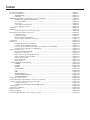 2
2
-
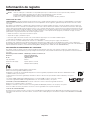 3
3
-
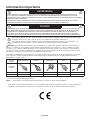 4
4
-
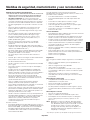 5
5
-
 6
6
-
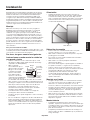 7
7
-
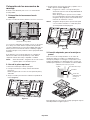 8
8
-
 9
9
-
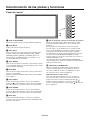 10
10
-
 11
11
-
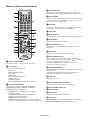 12
12
-
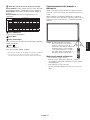 13
13
-
 14
14
-
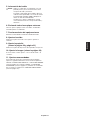 15
15
-
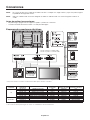 16
16
-
 17
17
-
 18
18
-
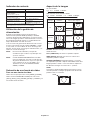 19
19
-
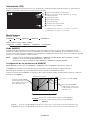 20
20
-
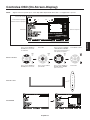 21
21
-
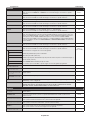 22
22
-
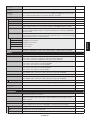 23
23
-
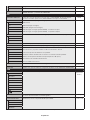 24
24
-
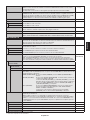 25
25
-
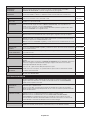 26
26
-
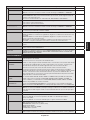 27
27
-
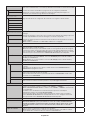 28
28
-
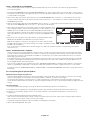 29
29
-
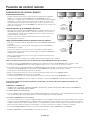 30
30
-
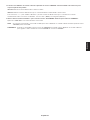 31
31
-
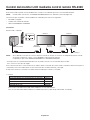 32
32
-
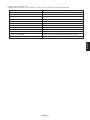 33
33
-
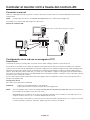 34
34
-
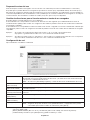 35
35
-
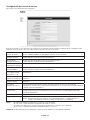 36
36
-
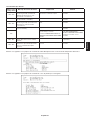 37
37
-
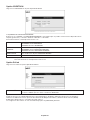 38
38
-
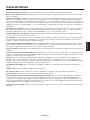 39
39
-
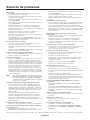 40
40
-
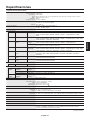 41
41
-
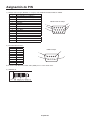 42
42
-
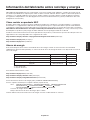 43
43
-
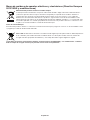 44
44
NEC MultiSync V323-3 El manual del propietario
- Categoría
- Televisores
- Tipo
- El manual del propietario
Artículos relacionados
-
NEC MultiSync X552S El manual del propietario
-
NEC MultiSync® P403 El manual del propietario
-
NEC MultiSync V652 El manual del propietario
-
NEC MultiSync V423-TM El manual del propietario
-
NEC MultiSync V652-TM El manual del propietario
-
NEC MultiSync® V423 El manual del propietario
-
NEC MultiSync V801-TM El manual del propietario
-
NEC MultiSync V801 El manual del propietario
-
NEC E326 El manual del propietario
-
NEC MultiSync® E437Q El manual del propietario